เวิร์ดเพรสคืออะไร? วิธีใช้ CMS ที่ทรงพลังที่สุดในปัจจุบัน
เผยแพร่แล้ว: 2022-09-15หากคุณต้องการสร้างเว็บไซต์ คุณอาจพบข้อมูลเกี่ยวกับ WordPress ซึ่งเป็นระบบจัดการเนื้อหา (CMS) ที่ได้รับความนิยมสูงสุดบนเว็บ แต่ WordPress คืออะไรกันแน่? คุณสามารถสร้างอะไรกับมันได้บ้าง? และคุณจะสร้างเว็บไซต์โดยใช้เครื่องมือได้อย่างไร
ลองมาดูคำตอบของคำถามเหล่านั้นกัน และอีกสองสามข้อ
เวิร์ดเพรสคืออะไร?
แก่นแท้ของ WordPress เป็นซอฟต์แวร์ฟรีที่ทุกคนสามารถใช้เพื่อสร้างเว็บไซต์ได้ มันอยู่ในหมวดหมู่ของ CMS — ระบบจัดการเนื้อหา — ซึ่งเป็นเครื่องมือที่ใช้ในการสร้างและจัดการเว็บไซต์โดยไม่ต้องใช้รหัส อันที่จริง นี่เป็นองค์ประกอบสำคัญของ WordPress เพราะมันช่วยให้เจ้าของธุรกิจ บล็อกเกอร์ ผู้มีอิทธิพล และคนทั่วไปสามารถแบ่งปันสิ่งที่พวกเขาหลงใหลบนเว็บได้
บนเว็บไซต์ของพวกเขา WordPress ระบุว่า: “เราเชื่อว่าซอฟต์แวร์ที่ยอดเยี่ยมควรทำงานด้วยการตั้งค่าขั้นต่ำ ดังนั้นคุณสามารถมุ่งเน้นไปที่การแบ่งปันเรื่องราว ผลิตภัณฑ์ หรือบริการของคุณได้อย่างอิสระ” นี่คือหัวใจของทุกสิ่งที่พวกเขาทำ
ต่อไปนี้คือสิ่งสำคัญอื่นๆ ที่ควรทราบเกี่ยวกับ WordPress:
- มันเป็นโอเพ่นซอร์ส ซอฟต์แวร์นี้มีให้ใช้ฟรีและสามารถปรับเปลี่ยนและแจกจ่ายได้หลายวิธี สิ่งนี้หมายความว่าอย่างไรสำหรับคุณ? มีชุมชนขนาดใหญ่ของผู้คนที่หลงใหลเกี่ยวกับ WordPress ซึ่งมีส่วนร่วมในการทำให้ดีขึ้นทุกวัน พวกเขาทำงานร่วมกันเพื่อพัฒนาคุณสมบัติใหม่ แก้ไขข้อบกพร่อง และแก้ไขปัญหาที่ผู้ใช้ประสบ คุณสามารถวางใจได้ว่าคุณได้รับความคิดเห็นและแนวทางแก้ไขจากสิ่งที่ดีที่สุดในแต่ละด้าน
- มันทรงพลังและยืดหยุ่นอย่างเหลือเชื่อ WordPress มีคุณสมบัติที่ยอดเยี่ยมมากมายตามค่าเริ่มต้น แต่ยังมีปลั๊กอินฟรีและพรีเมียมอีกหลายพันรายการพร้อมฟังก์ชันเพิ่มเติมที่คุณสามารถรวมเข้าด้วยกันได้ มีวิธีแก้ปัญหาสำหรับทุกความต้องการของคุณ ดังนั้นจึงไม่มีข้อจำกัดในเรื่องเว็บไซต์ของคุณ และหากไม่มีโซลูชันสำเร็จรูป นักพัฒนาซอฟต์แวร์จะแก้ไขโค้ดได้อย่างง่ายดายเพื่อสร้างสิ่งที่คุณต้องการ
- เป็นเครื่องมือสร้างเว็บไซต์ยอดนิยม 43% ของเว็บใช้ WordPress ตั้งแต่บล็อกขนาดเล็กไปจนถึงไซต์องค์กร ร้านค้าออนไลน์ และฟอรัม
- ชุมชนไม่เหมือนใคร สิ่งนี้กลับไปสู่แนวคิดของโอเพ่นซอร์ส มีผู้คนมากมาย ทั้งผู้เชี่ยวชาญและผู้เริ่มต้น ที่ชื่นชอบอิสระที่มาพร้อมกับ WordPress คุณจะพบกับฟอรัมการสนับสนุนออนไลน์ กลุ่ม Facebook พอดแคสต์ และการพบปะแบบตัวต่อตัวซึ่งเต็มไปด้วยผู้คนให้เชื่อมต่อ แบ่งปันเคล็ดลับและคำแนะนำ และเรียนรู้จาก
WordPress ใช้ทำอะไร?
เราได้สัมผัสเพียงเล็กน้อยเกี่ยวกับความยืดหยุ่นของ WordPress ดังนั้นจึงไม่น่าแปลกใจเลยที่มันสามารถใช้งานได้หลากหลายรูปแบบ ลองดูเพียงไม่กี่!
ผู้สร้างเว็บไซต์
คุณสามารถใช้ WordPress เพื่อสร้างเว็บไซต์ประเภทใดก็ได้ตามจินตนาการ ตั้งแต่บล็อกงานอดิเรกไปจนถึงเว็บไซต์ธุรกิจที่มีผู้เข้าชมหลายแสนคน และคุณสามารถทำทั้งหมดนี้ได้โดยไม่ต้องแก้ไขโค้ดแม้แต่บรรทัดเดียว!
มันทำงานอย่างไร?
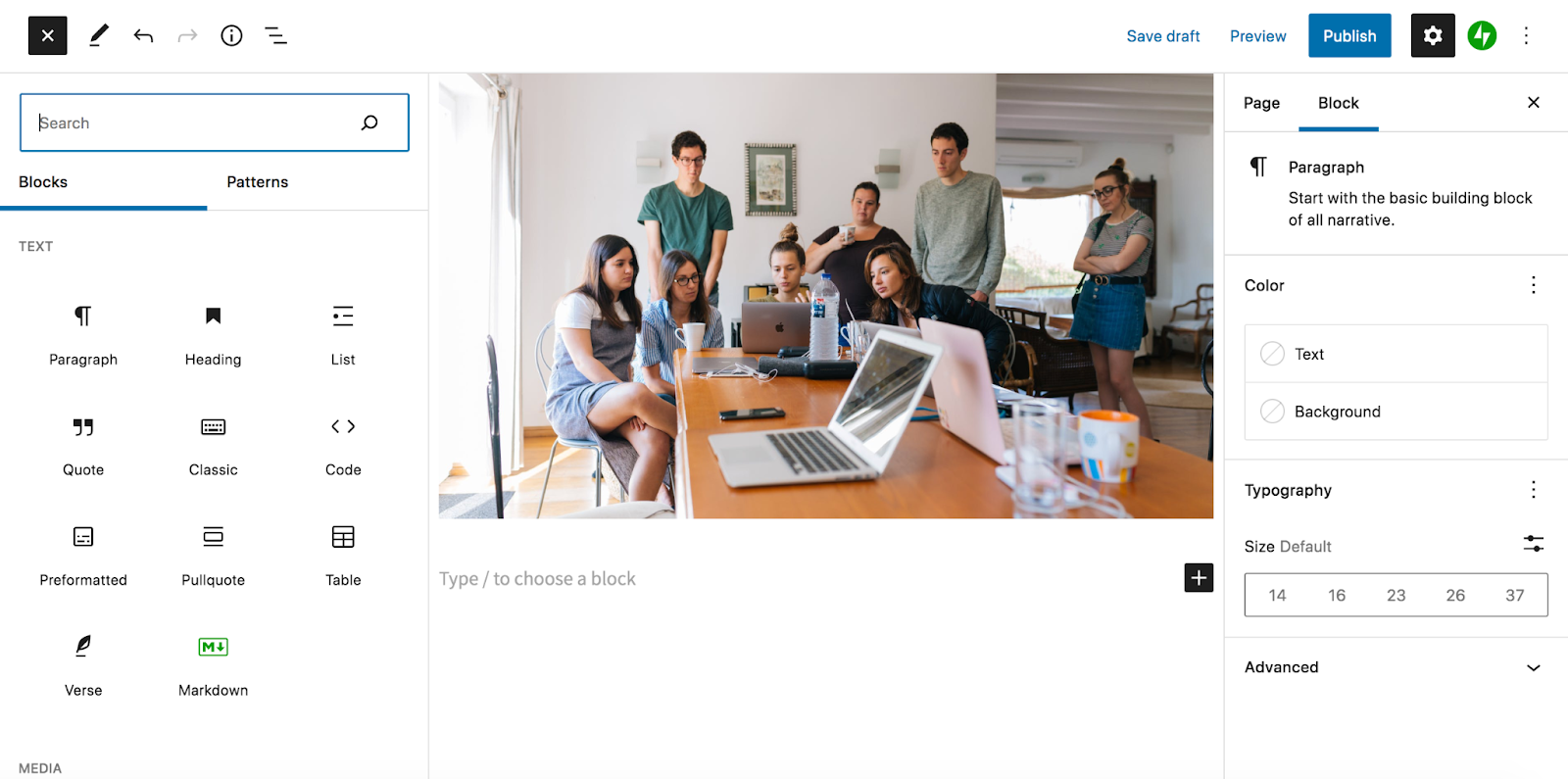
เนื้อหา WordPress เกี่ยวข้องกับตัวแก้ไขบล็อก ซึ่งเป็นเครื่องมือลากและวางที่ทรงพลังที่คุณสามารถใช้สร้างการออกแบบประเภทใดก็ได้ที่คุณต้องการ ใช้บล็อกเพื่อสร้างหน้าและโพสต์ ซึ่งเป็นองค์ประกอบเดี่ยวที่ประกอบเป็นหน้า เช่น ย่อหน้า หัวเรื่อง รูปภาพ วิดีโอ และคอลัมน์ สิ่งที่คุณต้องทำคือค้นหารายการที่คุณต้องการใช้ ลากไปยังหน้าของคุณ จากนั้นคลิกปุ่มสองสามปุ่มเพื่อปรับแต่งการตั้งค่า เช่น สีและสไตล์
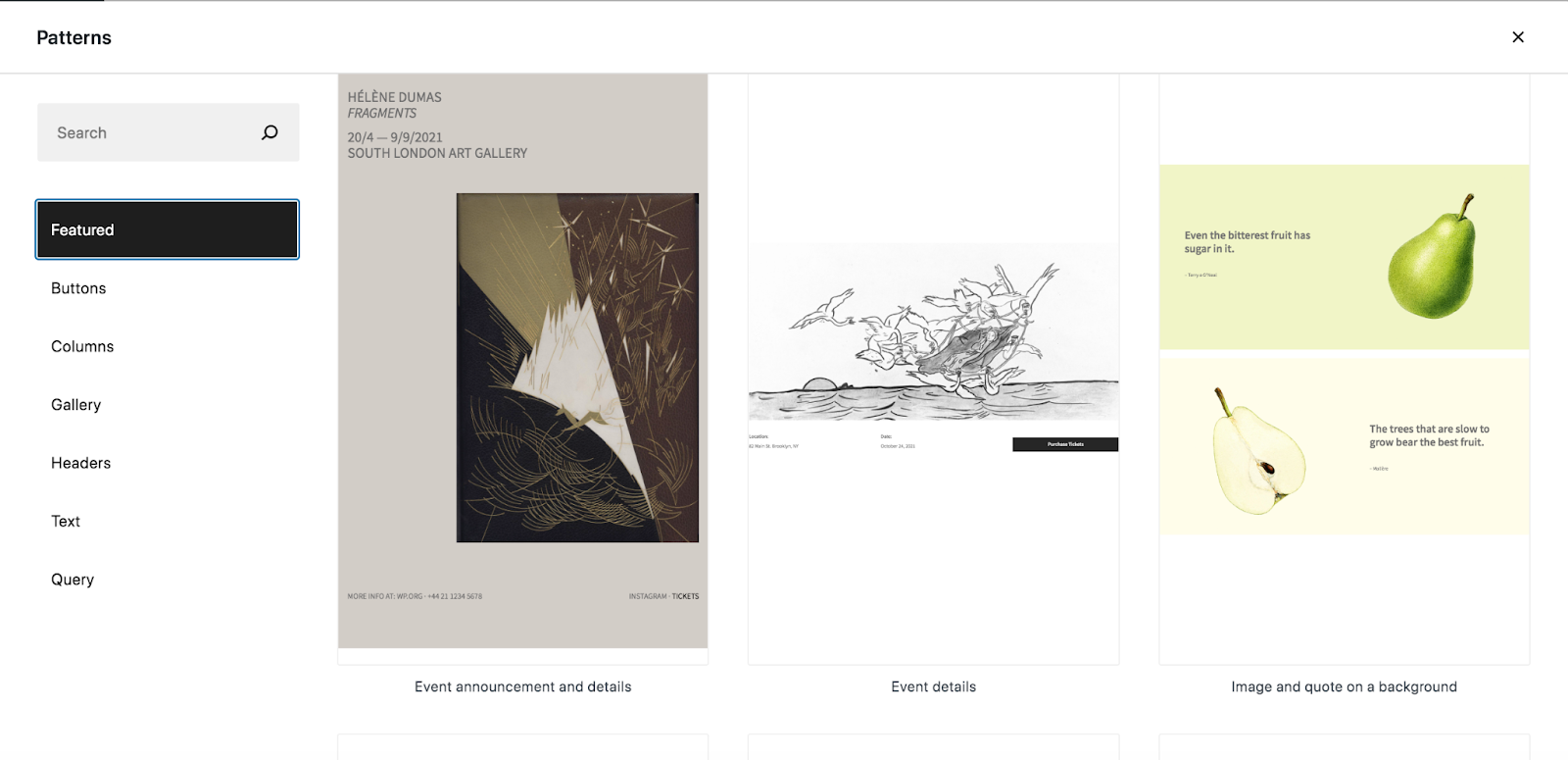
นอกจากนี้ยังมีห้องสมุดที่เต็มไปด้วยรูปแบบบล็อกที่คุณสามารถเลือกได้ สิ่งเหล่านี้ทำหน้าที่เป็นเลย์เอาต์ที่ออกแบบไว้ล่วงหน้าสำหรับเนื้อหาทั้งหมด เช่น ตารางราคา พอร์ตโฟลิโอ คำถามที่พบบ่อย และกริดบริการ เพียงลากส่วนที่คุณชอบลงในการออกแบบหน้าเว็บ จากนั้นสลับรูปภาพและข้อความตามความจำเป็น ถ้าอย่างนั้นคุณก็พร้อมที่จะไป — ง่ายมาก!
และคุณสามารถสร้างอะไรก็ได้ที่คุณฝันถึง ตัวอย่างเช่น Gracenote สร้างเว็บไซต์ที่สะอาดและเป็นมืออาชีพเพื่อแสดงบริการด้านความบันเทิงและฐานข้อมูลลูกค้าที่น่าประทับใจ Thatgamecompany สร้างไซต์ที่มีภาพสูงพร้อมวิดีโอแบบเต็มหน้าจอและแอนิเมชั่นสนุกๆ ที่มีวิดีโอเกมของพวกเขา และ Dallas Mavericks มีเว็บไซต์ WordPress ที่เต็มไปด้วยพื้นผิวกรันจ์ องค์ประกอบแบบอินเทอร์แอกทีฟ และภาพถ่ายที่มีสีสัน
สามไซต์ที่แตกต่างกันโดยสิ้นเชิง — ทั้งหมดสร้างด้วย WordPress
ผู้สร้างร้านค้าอีคอมเมิร์ซ
ร้านค้าออนไลน์สามารถครอบคลุมผู้ค้าหลากหลายประเภท ตั้งแต่ผู้ค้าปลีกแบบดั้งเดิมและผู้สร้างผลิตภัณฑ์ดิจิทัล ไปจนถึงเว็บไซต์สมาชิก ธุรกิจที่ให้บริการ ผู้ค้าส่ง และวิศวกรซอฟต์แวร์ และ WordPress ช่วยให้คุณสร้างร้านค้าทุกประเภท — และอื่นๆ — ด้วยความช่วยเหลือของ WooCommerce
WooCommerce คือแขนอีคอมเมิร์ซของ WordPress ซึ่งสนับสนุนและดูแลโดย Automattic ใช้งานได้ฟรีและรวมเข้ากับไซต์ WordPress ได้อย่างราบรื่นเพื่อเพิ่มทุกสิ่งที่คุณต้องการสำหรับร้านค้าออนไลน์ ช่วยให้คุณสามารถลงรายการสินค้า รับชำระเงิน จัดส่งสินค้าที่จับต้องได้ เสนอคูปอง และอื่นๆ นอกจากนี้ยังมีไลบรารีที่น่าประทับใจซึ่งเต็มไปด้วยส่วนขยายฟรีและพรีเมียมที่ให้ฟังก์ชันเพิ่มเติมสำหรับการสมัครรับข้อมูล การเป็นสมาชิก การตลาด การออกแบบ และอื่นๆ
การเพิ่มผลิตภัณฑ์และการตั้งค่าร้านค้าของคุณนั้นง่ายพอๆ กับการสร้างเพจและโพสต์ มีวิซาร์ดการตั้งค่าที่จะแนะนำคุณตลอดขั้นตอนทั้งหมดที่จำเป็นในการเริ่มต้น แม้กระทั่งการให้คำแนะนำตามประเภทของร้านค้าที่คุณกำลังดำเนินการอยู่
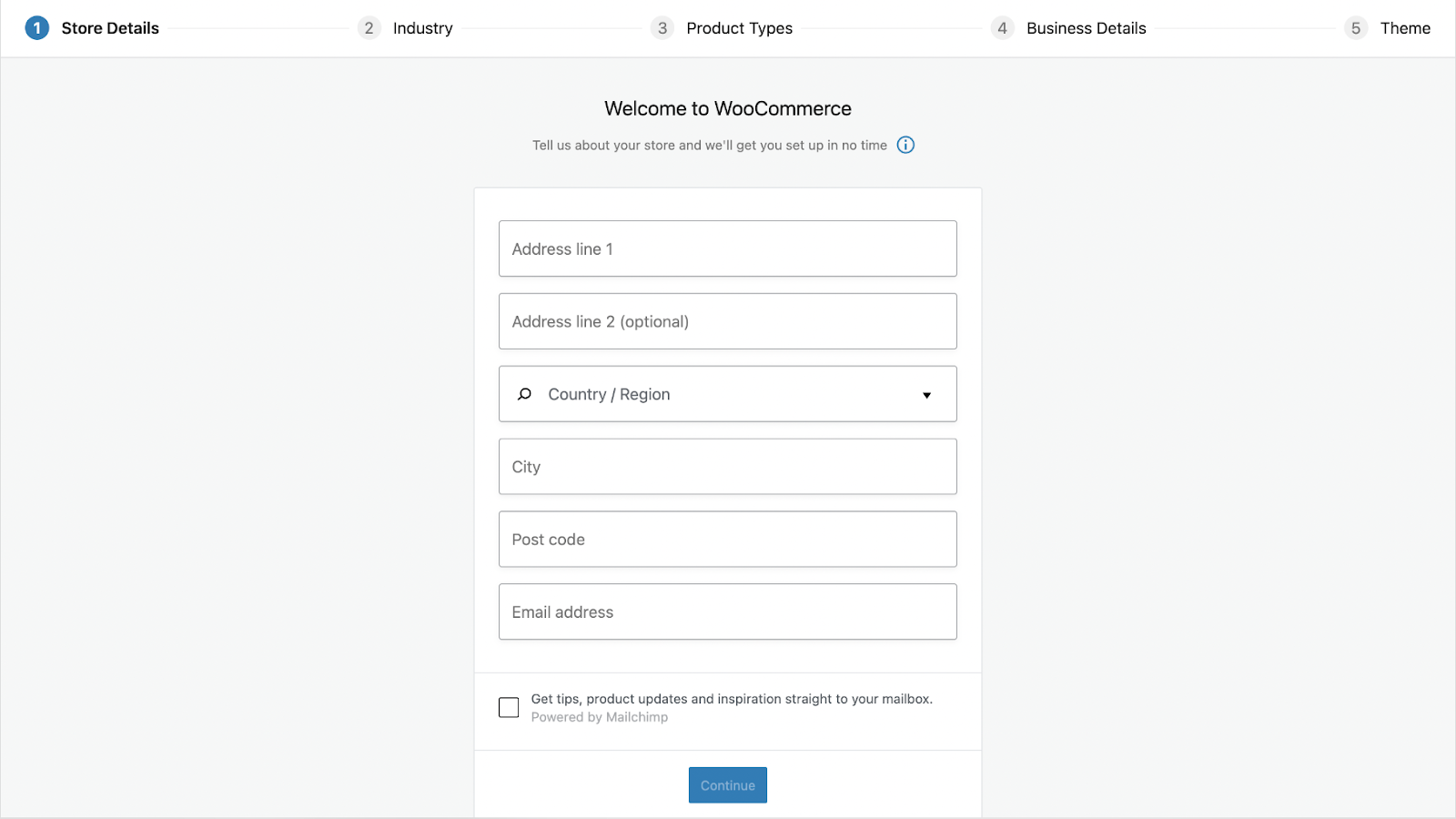
และเครื่องมือสร้างผลิตภัณฑ์ก็ตรงไปตรงมา ทำให้การเพิ่มสินค้าไปยังร้านค้าของคุณทำได้ง่ายและรวดเร็ว สิ่งที่คุณต้องทำคือกรอกข้อมูลในช่องต่างๆ เช่น ชื่อผลิตภัณฑ์ ราคา SKU คำอธิบาย และระดับสินค้าคงคลัง จากนั้นจึงเพิ่มรูปภาพลงในแกลเลอรี
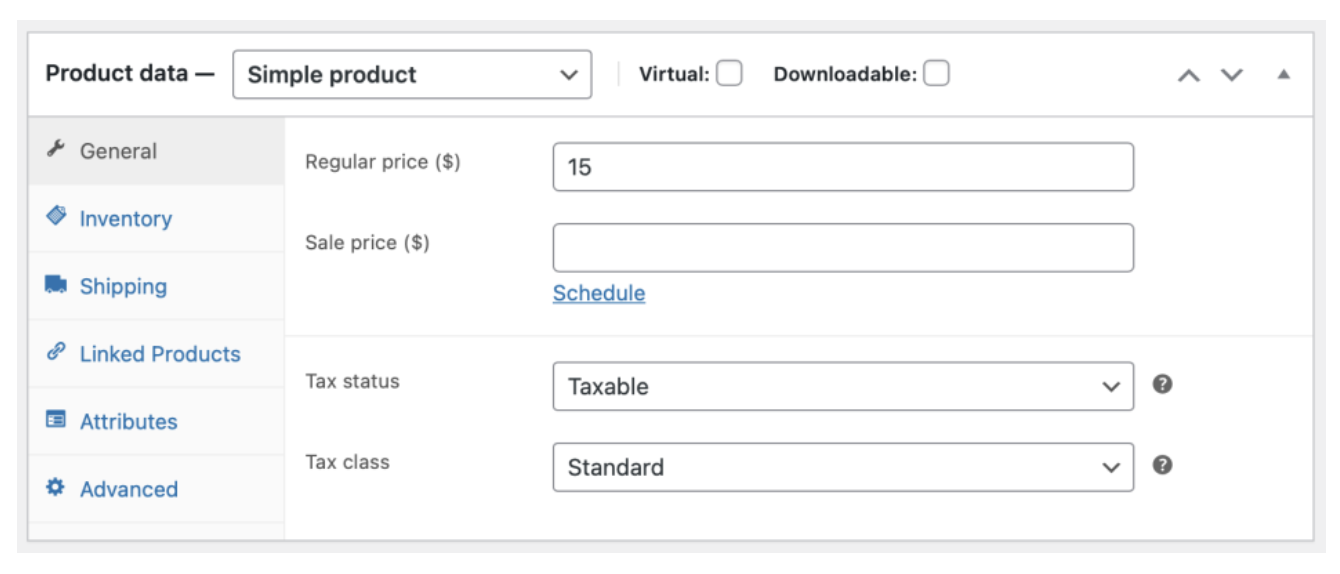
แน่นอนว่า ร้านค้าของคุณยังทำอะไรได้อีกมาก โดยเฉพาะอย่างยิ่งเมื่อใช้พลังของส่วนขยาย และยังมีเอกสารมากมายและทีมสนับสนุนที่มีความรู้พร้อมช่วยเหลือคุณตลอดเส้นทาง
ต้องการตัวอย่างในชีวิตจริงหรือไม่? ต่อไปนี้คือร้านค้าของ WooCommerce ในหลากหลายอุตสาหกรรมและประเภทผลิตภัณฑ์:
- Good Dye Young จำหน่ายยาย้อมผมและอุปกรณ์เสริมอื่นๆ ซึ่งเป็นผลิตภัณฑ์ที่จับต้องได้ซึ่งจัดส่งให้กับลูกค้า
- Style Girlfriend ให้บริการจัดแต่งทรงผมสำหรับผู้ชาย รับชำระเงิน และแสดงบริการเหล่านั้นด้วย WooCommerce
- TipoType เป็นโรงหล่อประเภทที่มีแบบอักษรดิจิทัลและใบอนุญาตขายมากมาย
- boldSOCKS จำหน่ายถุงเท้าแบบใช้ครั้งเดียวสำหรับบุรุษและสตรี พร้อมกล่องสมัครสมาชิกที่จะจัดส่งผลิตภัณฑ์โดยอัตโนมัติเดือนละครั้ง
- Dumpster Market รวบรวมการเช่าถังขยะทั่วประเทศและช่วยให้ลูกค้าสามารถจองได้ตามวันและเวลาที่เลือก
- Perfusion.com เสนอโปรแกรมสมาชิกที่ให้สมาชิกสามารถเข้าถึงไลบรารีเนื้อหาเกี่ยวกับหัวใจและหลอดเลือด ส่วนลดสำหรับกิจกรรม ฐานข้อมูลของผู้เชี่ยวชาญทางการแพทย์ เครื่องมือระดับพรีเมียม และอื่นๆ
- Porta Pro Chem เป็นผู้จัดจำหน่ายอุปกรณ์ห้องน้ำแบบพกพา โดยเสนอราคาผลิตภัณฑ์และราคาพิเศษสำหรับลูกค้าขายส่งแต่ละราย
- AdvantageLearn.com มีหลักสูตรออนไลน์สำหรับนักศึกษาที่เตรียมตัวเข้ามหาวิทยาลัย
อย่างที่คุณเห็น ความเป็นไปได้ของ WordPress และ WooCommerce นั้นไม่มีที่สิ้นสุด ดูตัวอย่างเพิ่มเติม
บล็อกและแพลตฟอร์มการเผยแพร่
การสร้างและเผยแพร่เนื้อหาเป็นหัวใจสำคัญของทุกสิ่งที่ WordPress ทำ อันที่จริงแล้วมันถูกสร้างขึ้นเป็นแพลตฟอร์มบล็อก! นั่นหมายความว่ามีเครื่องมือระดับบนสุดสำหรับบล็อกเกอร์และผู้เผยแพร่
การนำเสนอเนื้อหาในลักษณะที่ผู้เยี่ยมชมไซต์บริโภคได้นั้นเป็นเรื่องง่าย ไม่ว่าจะเป็นในรูปแบบตาราง รูปแบบการก่ออิฐ หรือฟีดแนวตั้งทั่วไป และแน่นอน แง่มุมทางเทคนิคก็อยู่ที่นั่นเช่นกัน WordPress ตอบสนอง เข้าถึงได้ และเป็นมิตรกับ SEO ทำให้มั่นใจได้ว่าทุกคนสามารถใช้ประโยชน์จากโพสต์ของคุณได้มากที่สุด ตั้งแต่ผู้ใช้มือถือ เดสก์ท็อป และโปรแกรมอ่านหน้าจอ ไปจนถึงหุ่นยนต์เครื่องมือค้นหา
คุณสามารถเพิ่มบล็อกโพสต์ในเว็บไซต์ของคุณโดยใช้ตัวแก้ไขบล็อกที่เรากล่าวถึงในรายละเอียดเพิ่มเติมด้านบน วิธีนี้ช่วยให้คุณสร้างเนื้อหาที่ไม่ซ้ำใครได้อย่างแท้จริง ซึ่งให้มากกว่าแค่ข้อความ คุณสามารถใส่รูปภาพ วิดีโอ กล่องคำพูด ฟีดโซเชียลมีเดีย ตัวเลื่อน และอื่นๆ ได้!
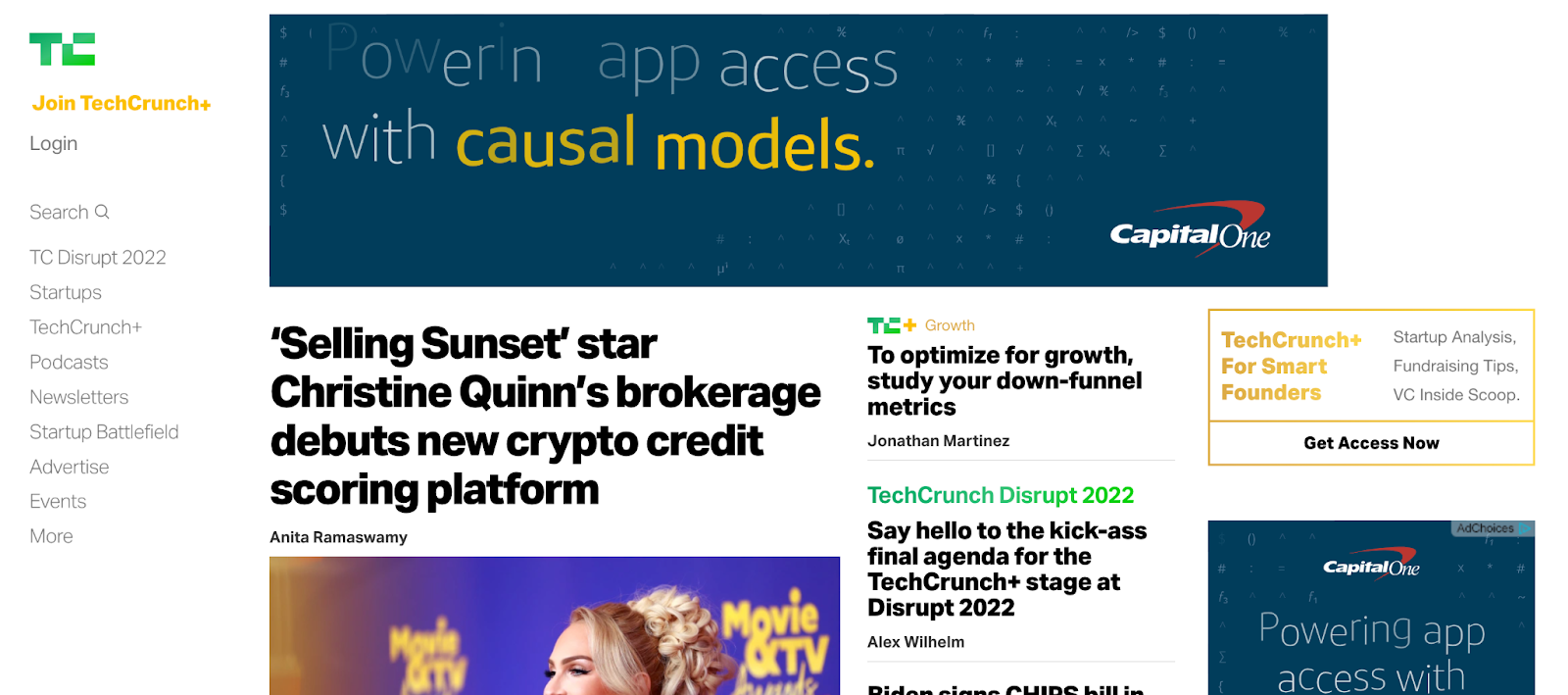
แต่อย่าเพิ่งเอามาจากเรา มีตัวอย่างมากมายของไซต์ที่ใช้ WordPress เป็นบล็อกหรือเครื่องมือเผยแพร่ ตัวอย่างเช่น TechCrunch มีเลย์เอาต์ที่สะอาดและน่าสนใจสำหรับโพสต์ในบล็อก รวมถึงองค์ประกอบต่างๆ เช่น ปุ่มแชร์ทางสังคมและตัวเลือกจดหมายข่าวทางอีเมล Oh She Glows มีฟีดบล็อกที่สวยงามและเต็มไปด้วยรูปภาพเพื่อแสดงสูตรอาหารที่มี Pousta ใช้ WordPress เพื่อแสดงเนื้อหาที่ประกอบขึ้นเป็นนิตยสารศิลปะและวัฒนธรรมที่เน้นกราฟิก
ระบบการจัดการลูกค้าสัมพันธ์ (CRM)
เครื่องมือการจัดการลูกค้าสัมพันธ์ (CRM) จะรวบรวมข้อมูลทั้งหมดเกี่ยวกับผู้ติดต่อ ผู้มีแนวโน้ม ลูกค้า และลูกค้าของคุณในที่เดียว ทำให้ง่ายต่อการจัดการและติดตามข้อมูลของแต่ละคนและทุกคน
Jetpack CRM ช่วยให้คุณใช้ WordPress เป็น CRM ได้อย่างแท้จริง โดยจะดึงเครื่องมือทั้งหมดลงในแดชบอร์ดของ WordPress โดยตรง ซึ่งมีอยู่ในที่เดียวกับที่คุณเพิ่มบทความ สร้างหน้า และอื่นๆ แต่มันช่วยอะไรคุณได้บ้าง?
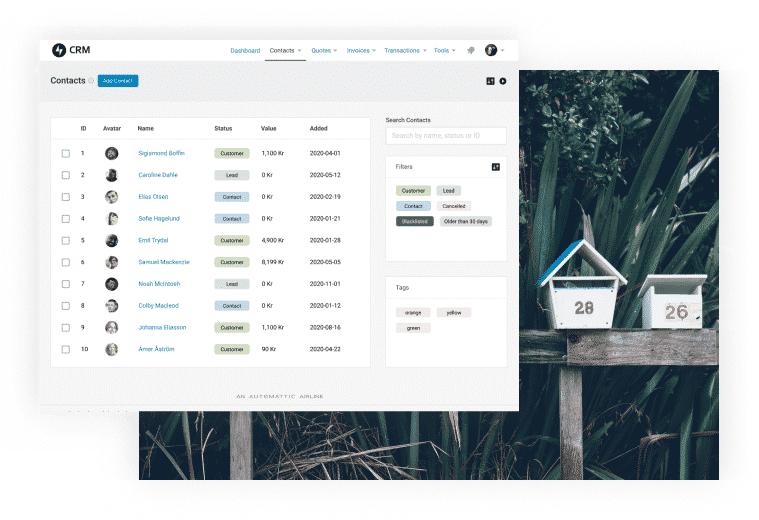
ช่วยเสริมความแข็งแกร่งให้กับกระบวนการขาย การตลาด และการบริการลูกค้า ไม่ว่าคุณจะดำเนินธุรกิจประเภทใด รวบรวมข้อมูลลูกค้าและผู้มีโอกาสเป็นลูกค้าทั้งหมดของคุณในที่เดียว คุณจึงสามารถดูข้อมูลสำคัญ เช่น ข้อมูลรายได้และช่องทางการขายได้อย่างรวดเร็ว CRM ยังมีโปรไฟล์โดยละเอียดสำหรับผู้ติดต่อแต่ละราย พร้อมบันทึกการโต้ตอบทุกครั้งที่คุณมีกับพวกเขา รวมถึงการตั้งค่าและประวัติการมีส่วนร่วมกับบริษัทของคุณ
ต้องการตั้งค่าพอร์ทัลไคลเอนต์หรือไม่ ส่งใบเสนอราคาและใบแจ้งหนี้? แบ่งปันข้อมูลผู้มีโอกาสเป็นลูกค้ากับสมาชิกในทีมขายหรือไม่ ส่งอีเมลเฉพาะกลุ่มของฐานลูกค้าของคุณ? Jetpack CRM ช่วยให้คุณทำทั้งหมดได้จากภายใน WordPress นี่เป็นโอกาสที่ทรงพลังอย่างเหลือเชื่อสำหรับธุรกิจใดๆ ไม่ว่าคุณจะเปิดร้านไอศกรีม ร้านค้าออนไลน์ หรือเอเจนซี่ออกแบบกราฟิก
วิธีใช้ WordPress เพื่อสร้างเว็บไซต์ที่ปลอดภัย
เอาล่ะ ตอนนี้คุณมีคำตอบว่า “ WordPress คืออะไร” และคุณได้เรียนรู้ว่า WordPress ใช้สำหรับทำอะไร มาดูวิธีสร้างเว็บไซต์ที่ปลอดภัยกันเถอะ
1. ค้นหาโฮสต์สำหรับไซต์ WordPress ของคุณ
ผู้ให้บริการโฮสต์จัดเก็บไฟล์ของเว็บไซต์ของคุณและทำให้ผู้เข้าชมสามารถดูได้เมื่อพวกเขาพิมพ์ URL ของคุณ ทำหน้าที่เป็นรากฐานของไซต์ของคุณในด้านความปลอดภัย ความเร็วของไซต์ และอื่นๆ ดังนั้นการเลือกสิ่งที่ถูกต้องจึงเป็นสิ่งสำคัญ!
นี่คือคุณสมบัติที่สำคัญบางประการของโฮสต์ที่ดี:
- ให้การสนับสนุนที่ดีเยี่ยม คุณจะต้องการได้รับความช่วยเหลือทุกเมื่อที่ต้องการ มองหาผู้ให้บริการที่มีการสนับสนุนตลอด 24 ชั่วโมงทุกวันไม่ว่าจะด้วยวิธีใดก็ตาม เช่น แชทสด โทรศัพท์ อีเมล ฯลฯ
- รวมถึงคุณลักษณะด้านความปลอดภัย คุณจะต้องเลือกโฮสต์ที่มีคุณสมบัติต่างๆ เช่น การสแกนมัลแวร์ ใบรับรอง SSL และไฟร์วอลล์ฝั่งเซิร์ฟเวอร์
- กำหนดคุณให้พร้อมสำหรับการเติบโต เลือกโฮสต์ที่ให้คุณปรับขนาดและสลับไปใช้แผนได้อย่างง่ายดายด้วยทรัพยากรมากขึ้นเมื่อคุณเติบโต
- รองรับเวิร์ดเพรส . ผู้ให้บริการหลายรายรวมถึงการติดตั้ง WordPress แบบคลิกเดียว การตั้งค่าเฉพาะสำหรับแพลตฟอร์ม และแม้แต่ปลั๊กอินระดับพรีเมียมในแผนของคุณโดยไม่มีค่าใช้จ่ายเพิ่มเติม
- รวมคุณสมบัติพิเศษที่คุณต้องการ หากมีความสำคัญต่อคุณ ให้เลือกโฮสต์ที่มีคุณลักษณะ เช่น ฟังก์ชันการจัดเตรียม การโยกย้ายอัตโนมัติ หรือเครื่องมือเวิร์กโฟลว์ อย่างไรก็ตาม ไม่ใช่ว่าทุกไซต์จะต้องการคุณลักษณะขั้นสูงประเภทนี้
หากคุณกำลังมองหาวิธีที่ง่ายที่สุด เร็วที่สุดในการเริ่มต้นกับโฮสต์ที่ทุ่มเทให้กับ WordPress 100% ให้ลองลองใช้ WordPress.com การบำรุงรักษาไฟล์และเซิร์ฟเวอร์หมดไปจากการใช้งานของคุณ และทำให้การจัดการไซต์ทั้งหมดของคุณง่ายขึ้น มีหลายแผนให้บริการ แต่เราขอแนะนำอย่างยิ่งให้เลือกแผนระดับพรีเมียมที่ให้คุณติดตั้งและใช้งานปลั๊กอินได้
เรายังได้รวบรวมรายชื่อโฮสต์ที่แนะนำซึ่งครอบคลุมงบประมาณและคุณลักษณะต่างๆ มากมาย
2. ติดตั้ง WordPress
ถัดไป คุณจะต้องติดตั้ง WordPress บนเซิร์ฟเวอร์ของโฮสต์ ผู้ให้บริการส่วนใหญ่มีการติดตั้ง WordPress แบบคลิกเดียว ซึ่งช่วยให้กระบวนการง่ายขึ้นและเร็วขึ้น ดูเอกสารประกอบสำหรับคำแนะนำโดยละเอียด
หรือหากคุณต้องการหรือต้องการติดตั้ง WordPress ด้วยตนเอง คุณสามารถทำตามคำแนะนำเหล่านี้ได้
หมายเหตุ : หากคุณใช้ WordPress.com แสดงว่ามีการติดตั้งไว้ล่วงหน้า คุณจึงสามารถข้ามไปยังขั้นตอนถัดไปได้
แดชบอร์ดของ WordPress คือพื้นที่ที่คุณจะจัดการทุกแง่มุมของไซต์ของคุณ ตั้งแต่หน้าและโพสต์ไปจนถึงความคิดเห็น ผลิตภัณฑ์ และการตั้งค่า คุณสามารถลงชื่อเข้าใช้ไซต์ WordPress ได้โดยไปที่ yoururl.com/wp-admin และใช้ข้อมูลรับรองที่คุณสร้างขึ้นเมื่อติดตั้ง WordPress
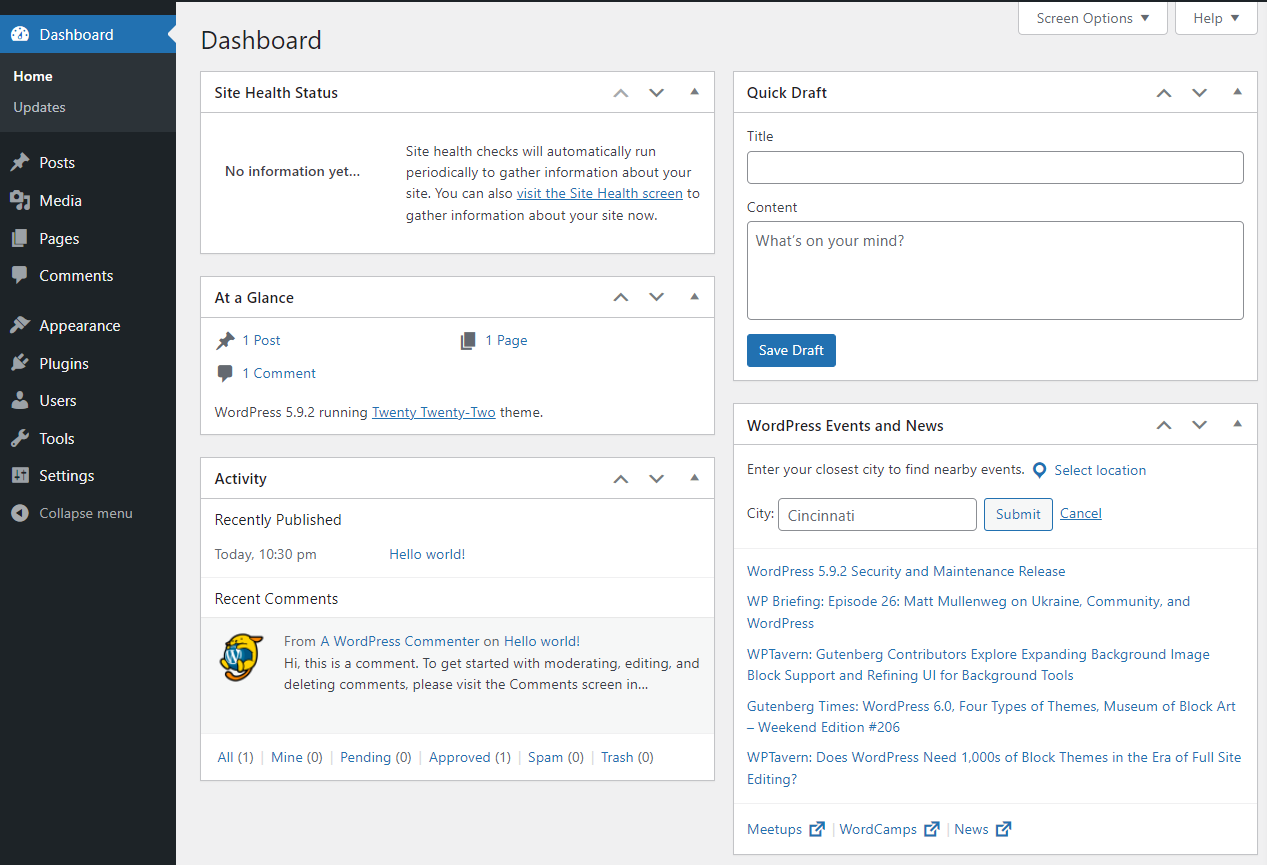
ดูคำแนะนำของเราเกี่ยวกับแดชบอร์ดผู้ดูแลระบบ WordPress สำหรับคำแนะนำโดยละเอียดเกี่ยวกับการนำทางทุกด้าน
3. เลือกธีม
ธีมจะกำหนดการออกแบบทั่วไปของไซต์ของคุณโดยรวม แม้ว่าคุณจะสามารถปรับแต่งรายละเอียดต่างๆ เช่น สี แบบอักษร และอื่นๆ ได้ ธีมบางธีมทำหน้าที่เป็นเทมเพลตที่ออกแบบไว้ล่วงหน้า ทำให้คุณสามารถเปลี่ยนองค์ประกอบและเรียกใช้ด้วยไซต์ที่พร้อมใช้งานได้อย่างง่ายดาย ส่วนอื่นๆ เป็นเหมือนเฟรมเวิร์กมากกว่า ทำให้มีพื้นที่สำหรับปรับแต่งได้มากมาย คุณจะต้องเลือกสิ่งที่เหมาะสมกับประสบการณ์และระดับความรู้ของคุณ
ต่อไปนี้เป็นข้อควรพิจารณาอื่นๆ:
- ระดับการสนับสนุน ธีมฟรีส่วนใหญ่มีการสนับสนุนตามฟอรัม ในขณะที่ธีมพรีเมียมมักให้การสนับสนุนตามใบสั่งงานในช่วงระยะเวลาหนึ่ง คุณจะต้องเลือกธีมพร้อมเอกสารประกอบที่ยอดเยี่ยมเพื่อแนะนำการตั้งค่า
- มีการสาธิตและเทมเพลต หากคุณต้องการใช้การออกแบบหรือเลย์เอาต์สำเร็จรูป ตรวจสอบให้แน่ใจว่าธีมของคุณมีการสาธิตที่ยอดเยี่ยมซึ่งคุณสามารถนำไปใช้ได้ภายในไม่กี่คลิก
- ใช้งานง่าย ประสบการณ์ด้านเทคโนโลยีและ WordPress ของคุณเป็นอย่างไร ตรวจสอบให้แน่ใจว่าคุณสามารถใช้งานและใช้ประโยชน์สูงสุดจากธีมของคุณตามความสามารถของคุณ
- รีวิวลูกค้า . คนอื่นๆ พูดถึงหัวข้อนี้ว่าอย่างไร? พวกเขาพบปัญหาอะไรบ้างและได้รับการสนับสนุนมากน้อยเพียงใด
- บูรณาการกับเครื่องมืออื่นๆ ต้องการใช้เครื่องมือเฉพาะเช่น WooCommerce หรือไม่? ตรวจสอบให้แน่ใจว่าธีมของคุณทำงานร่วมกันได้อย่างราบรื่น
- การปรับปรุงปกติ นักพัฒนาซอฟต์แวร์ควรออกเวอร์ชันใหม่เป็นประจำเพื่อให้ทันกับ WordPress และการอัปเดตปลั๊กอิน นี่เป็นสิ่งสำคัญสำหรับทั้งความปลอดภัยและการทำงาน
- คุณภาพและความเร็ว รหัสมีคุณภาพสูงหรือไม่? ธีมโหลดเร็วแค่ไหน? คุณสามารถเรียกใช้หน้าสาธิตของธีมได้ตลอดการทดสอบความเร็วของหน้า เช่น GTmetrix เพื่อรับแนวคิดทั่วไป
คุณสามารถเพิ่มธีมได้โดยไปที่ Appearance → Themes ในแดชบอร์ด WordPress ที่นั่น คุณสามารถเลือกสิ่งที่คุณได้เลือกจากไลบรารีธีม WordPress หรืออัปโหลดของคุณเอง
หมายเหตุ : เราขอแนะนำอย่างยิ่งให้ใช้ธีมลูก ซึ่งช่วยให้คุณทำการเปลี่ยนแปลงไฟล์ธีมของคุณโดยไม่สูญเสียไฟล์เหล่านั้นเมื่อคุณอัปเดตในอนาคต หลายธีมมาพร้อมกับธีมเดียว แต่คุณสามารถสร้างธีมย่อยได้ด้วยตัวเอง
4. สร้างเพจและโพสต์ของคุณ
ตอนนี้ได้เวลาสร้างเพจและโพสต์ที่จะประกอบเป็นเนื้อหาเว็บไซต์ของคุณ หน้าที่แน่นอนของคุณจะแตกต่างกันไปขึ้นอยู่กับธุรกิจ ผู้ชม และความต้องการเฉพาะของคุณ แต่อาจรวมถึงหน้าแรก เกี่ยวกับ ติดต่อ คำถามที่พบบ่อย และอื่นๆ
ในการสร้างเพจ ให้ไปที่ Pages → Add New ในแดชบอร์ด WordPress ของคุณ เพิ่มชื่อให้กับเพจ จากนั้น คุณสามารถเริ่มต้นใช้งานตัวแก้ไขบล็อกได้
ที่ด้านซ้ายบน คุณจะเห็นไอคอนบวกสีน้ำเงิน คลิกที่นี่เพื่อเปิดรายการบล็อกที่มีอยู่ทั้งหมด คุณสามารถเลื่อนดูเพื่อค้นหาสิ่งที่คุณต้องการ หรือใช้แถบค้นหาหากคุณมีบางอย่างในใจ
คลิกบล็อกที่คุณเลือกเพื่อเพิ่มลงในเพจของคุณ คุณยังสามารถลากและวางได้ทุกที่ที่คุณต้องการโดยสัมพันธ์กับเนื้อหาอื่นๆ จากนั้นคุณสามารถจัดการการตั้งค่าสำหรับบล็อกเฉพาะนั้นได้ แน่นอนว่าสิ่งเหล่านี้จะแตกต่างกันไป แต่ให้ใช้บล็อกรูปภาพเป็นตัวอย่าง
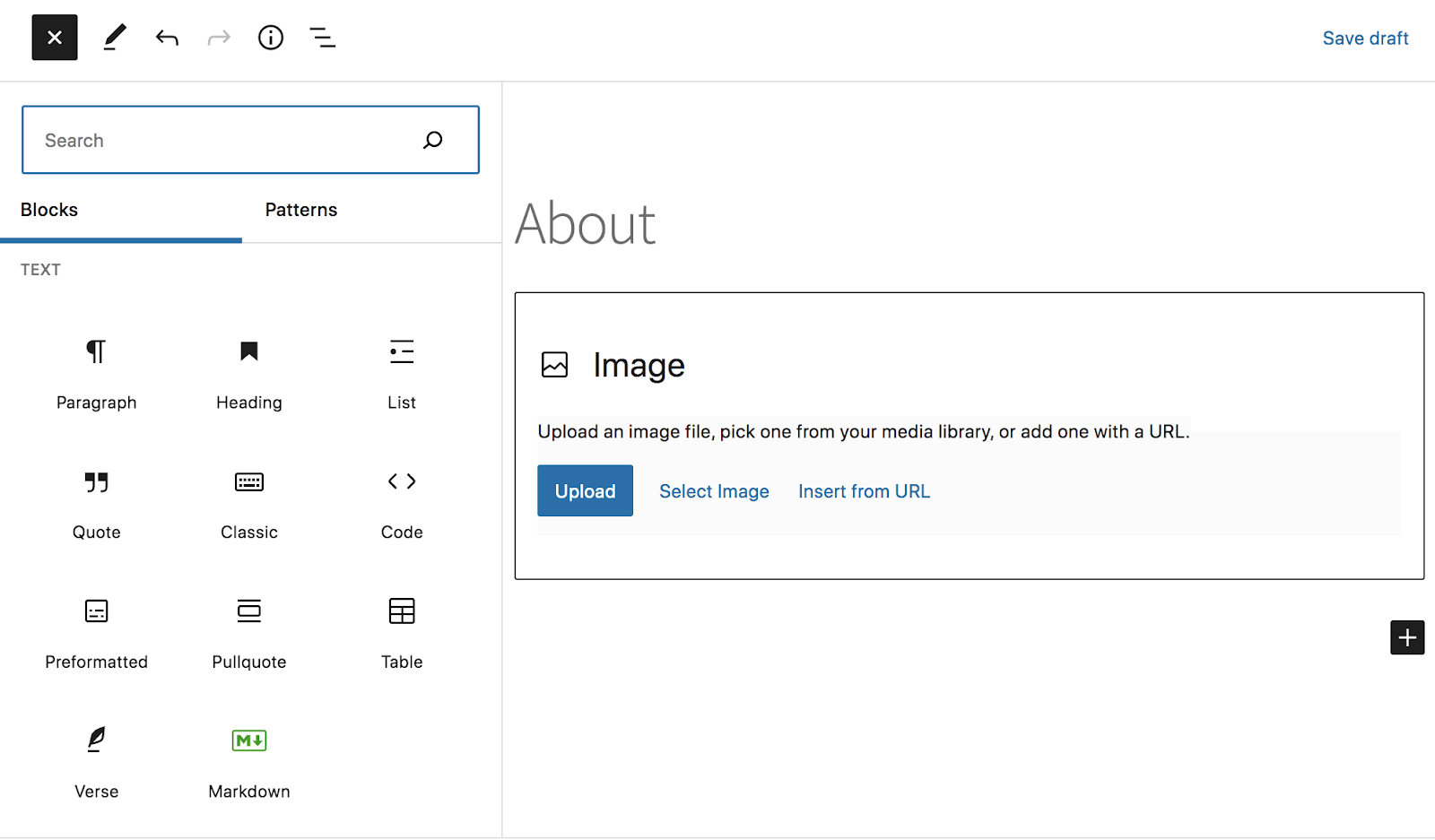
คุณจะเห็นที่พักสำหรับรูปภาพหลังจากเพิ่มบล็อกในตอนแรก คุณสามารถเพิ่มรูปภาพได้สามตัวเลือก: อัปโหลด เลือกรูปภาพ และแทรกจาก URL เมื่อคุณเพิ่มรูปภาพที่ต้องการใช้แล้ว การตั้งค่าเพิ่มเติมจะปรากฏขึ้น
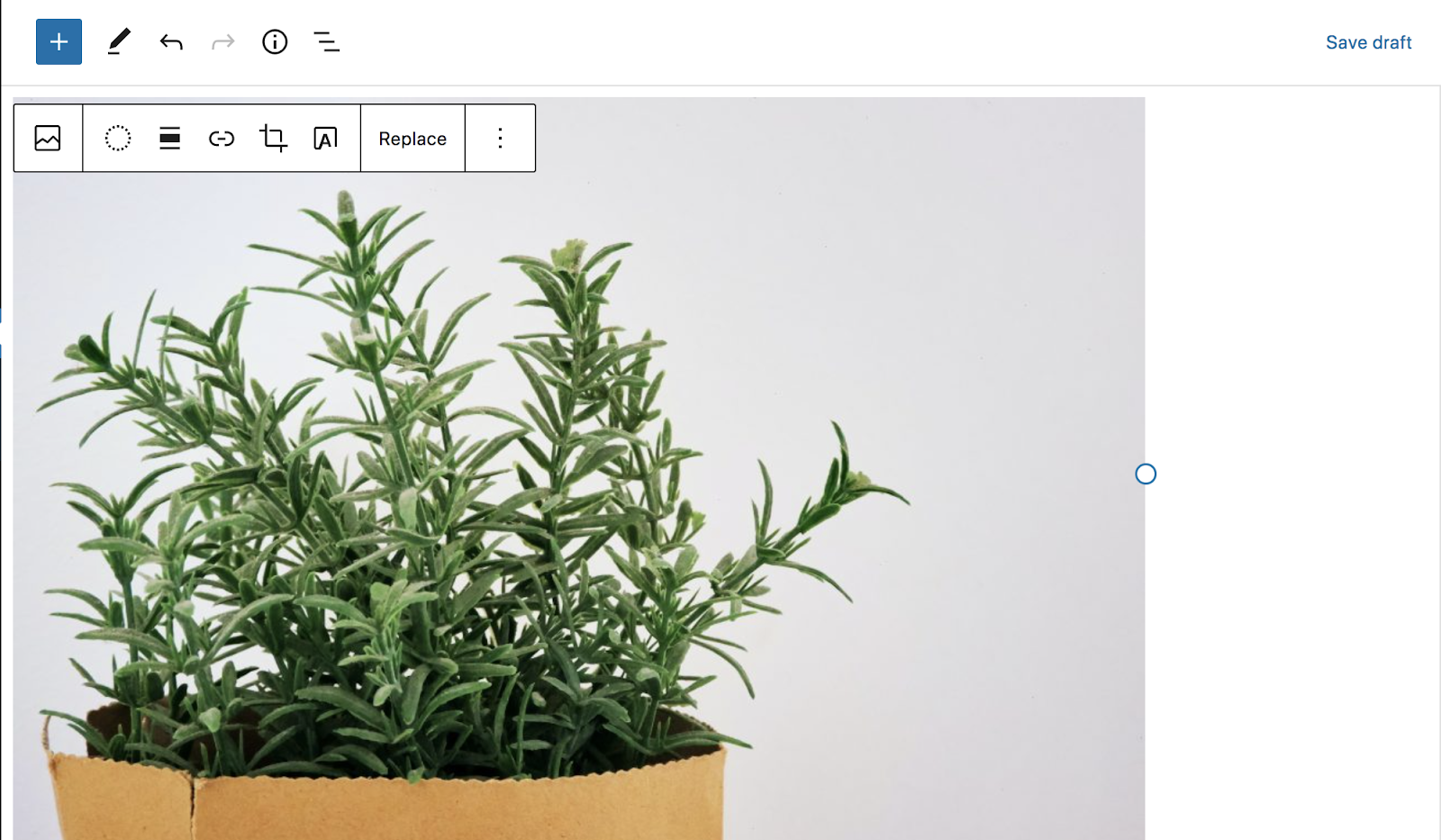
คุณสามารถใช้แถบเครื่องมือที่ด้านบนของบล็อกรูปภาพเพื่อใช้ฟิลเตอร์ เลือกการจัดแนว เพิ่มข้อความที่ด้านบน และอื่นๆ หรือใช้แผงการตั้งค่าทางด้านขวาของหน้าเพื่อกำหนดการตั้งค่าต่างๆ เช่น ข้อความแสดงแทนและขนาดรูปภาพ
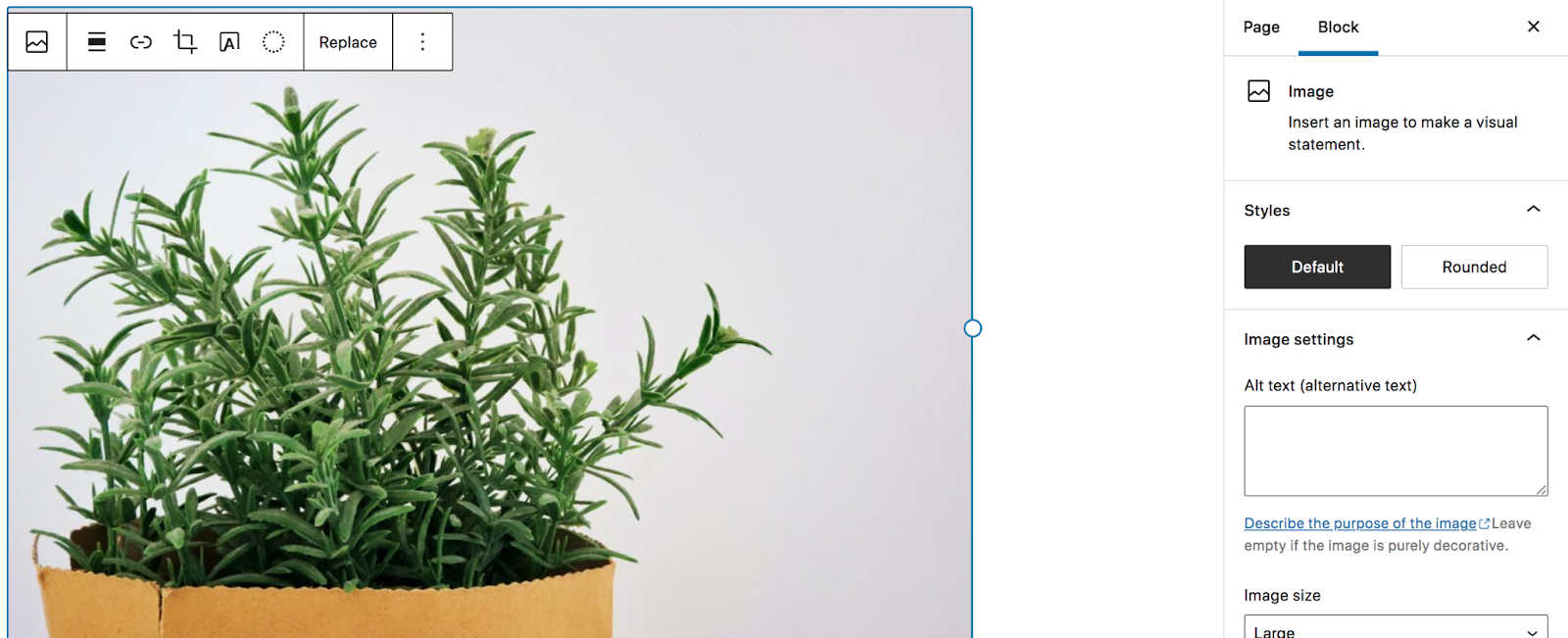
อีกครั้ง สิ่งเหล่านี้จะแตกต่างกันไปตามบล็อกที่คุณใช้
ต้องการใช้การออกแบบสำเร็จรูปมากขึ้นหรือไม่? ลองคลิกไอคอนเครื่องหมายบวกอีกครั้งและเลือก รูปแบบ ซึ่งจะเปิดไลบรารีรูปแบบขึ้น พร้อมด้วยเลย์เอาต์ที่กำหนดค่าไว้อย่างสมบูรณ์สำหรับสิ่งต่างๆ เช่น ตารางราคาและคำถามที่พบบ่อย เพียงเพิ่มหนึ่งรายการในหน้า เปลี่ยนเนื้อหา คุณก็พร้อมแล้ว!
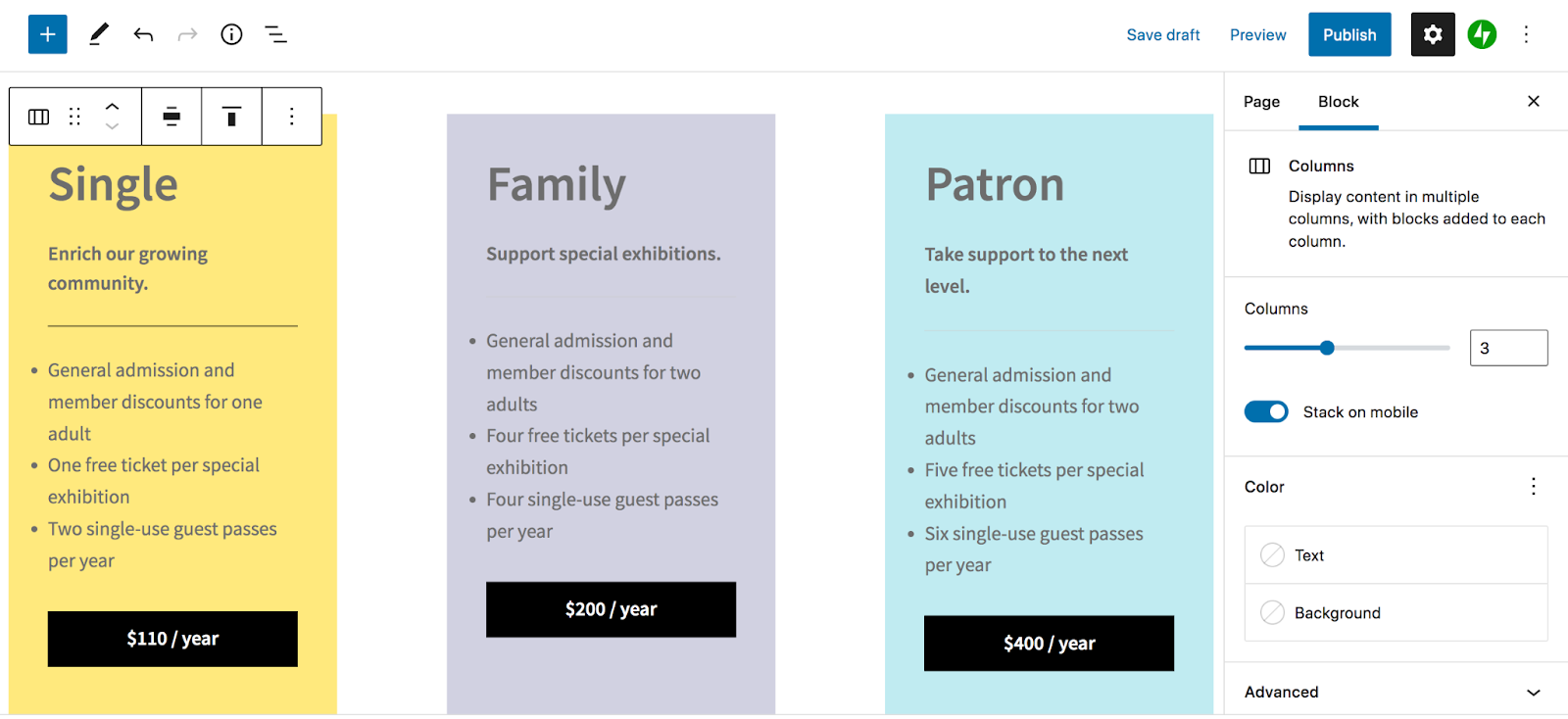
สำหรับข้อมูลเพิ่มเติมเกี่ยวกับการใช้ตัวแก้ไขบล็อก อ่านคู่มือนี้จาก WordPress.com
5. สร้างเมนูนำทาง
เมนูการนำทางเป็นองค์ประกอบสำคัญของเว็บไซต์ใดๆ ให้วิธีง่ายๆ สำหรับผู้เยี่ยมชมในการย้ายไปยังไซต์ของคุณและช่วยแนะนำการเดินทางของพวกเขา ตัวอย่างเช่น คุณอาจใส่ปุ่มที่น่าสนใจซึ่งจะนำผู้ใช้ไปยังการจับภาพอีเมลหรือหน้าการขายของคุณ
แม้ว่าเมนูหลักของคุณจะอยู่ที่ด้านบนสุดของไซต์ แต่ในส่วนหัวก็มีตัวเลือกอื่นๆ เช่น แถบด้านข้าง หากคุณต้องการใช้บางอย่างที่ต่างไปจากเดิมเล็กน้อย แต่ไม่ว่าคุณจะเลือกสถานที่ใด คุณจะต้องคิดให้รอบคอบเกี่ยวกับการจัดระเบียบรายการเมนูของคุณ การบรรจุลิงก์มากเกินไปอาจทำให้ผู้เยี่ยมชมไซต์ล้นหลาม หากคุณมีเนื้อหาจำนวนมาก คุณสามารถแบ่งเมนูการนำทางหลักของคุณออกเป็นเมนูย่อยที่จัดหมวดหมู่ได้ หรือแม้แต่สร้างเมนูขนาดใหญ่ที่มองเห็นได้ชัดเจน
ในการสร้างเมนูการนำทาง ให้ไปที่ ลักษณะที่ ปรากฏ → เมนู ในแดชบอร์ด WordPress เพิ่มชื่อสำหรับเมนูของคุณ จากนั้นใช้ช่องทำเครื่องหมายทางด้านซ้ายเพื่อเพิ่มหน้า โพสต์ หมวดหมู่ และอื่นๆ จากนั้น คุณสามารถลากและวางแต่ละรายการได้ทุกที่ที่คุณต้องการ โดยเยื้องเพื่อสร้างเมนูย่อยตามความจำเป็น

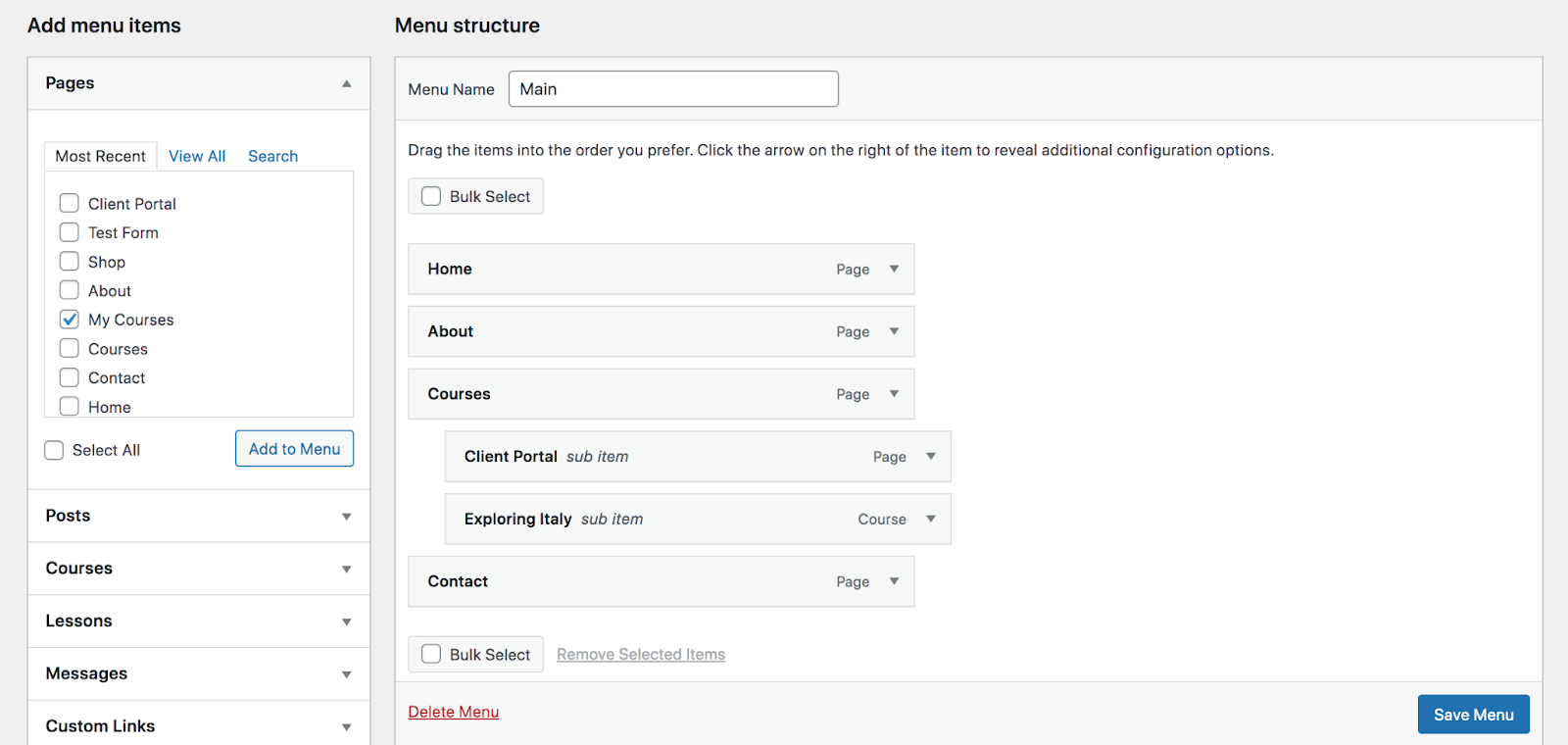
สุดท้าย เลือกตำแหน่งที่แสดงสำหรับเมนูของคุณที่ด้านล่างของหน้า ซึ่งโดยทั่วไปคือ "เมนูหลัก" แล้วคลิกปุ่ม บันทึก สีน้ำเงิน เมนูของคุณจะปรากฏบนเว็บไซต์ของคุณ!
6. ติดตั้งปลั๊กอินความปลอดภัย
เมื่อการออกแบบเว็บไซต์ของคุณพร้อมแล้ว ก็ถึงเวลาเริ่มคิดถึงฟังก์ชันการทำงาน เช่น ความปลอดภัยและความเร็ว ความปลอดภัยเป็นสิ่งสำคัญ ไม่ว่าคุณจะใช้งานบล็อกส่วนตัวหรือร้านค้าอีคอมเมิร์ซ มันป้องกันคุณจากการสูญเสียงานหนักที่คุณใส่ลงไปในเว็บไซต์ของคุณ และปกป้องทั้งคุณและข้อมูลของผู้เยี่ยมชมจากแฮกเกอร์
แม้ว่า WordPress จะเป็นแพลตฟอร์มที่ปลอดภัย แต่ก็ยังมีบางขั้นตอนที่คุณต้องดำเนินการเพื่อล็อคไซต์ของคุณ ต่อไปนี้คือแนวทางปฏิบัติด้านความปลอดภัยของ WordPress ที่ดีที่สุดบางประการ:
- ใช้รหัสผ่านที่รัดกุม เสมอ เลือกข้อมูลประจำตัวที่คาดเดาได้ยาก โดยมีทั้งตัวอักษร ตัวเลข และสัญลักษณ์ผสมกัน
- ป้องกันการโจมตีด้วยกำลังเดรัจฉาน สิ่งเหล่านี้เกิดขึ้นเมื่อแฮกเกอร์ใช้บอทเพื่อลองเดาข้อมูลรับรองการเข้าสู่ระบบของคุณ พวกเขาสามารถเดาได้หลายร้อยชุดต่อวินาที! ตั้งค่าเครื่องมือที่จะหยุดพวกเขาในเส้นทางของพวกเขา
- สแกนหามัลแวร์เป็นประจำ หากเว็บไซต์ของคุณเคยถูกแฮ็ก คุณควรทราบทันทีเพื่อแก้ไขปัญหาและป้องกันไม่ให้เกิดความเสียหายเพิ่มเติม แต่มันเป็นไปไม่ได้ที่จะตรวจหามัลแวร์ด้วยตนเองทุกวันตลอด 24 ชั่วโมง เครื่องมือสแกนมัลแวร์ที่ดีสามารถจัดการสิ่งนี้ได้โดยอัตโนมัติและแจ้งเตือนคุณหากพบบางสิ่ง
- อัปเดตซอฟต์แวร์ของคุณบ่อยๆ ตรวจสอบให้แน่ใจว่า WordPress, ธีม และปลั๊กอินได้รับการอัปเดตเป็นเวอร์ชันล่าสุดเสมอ เพื่อป้องกันไม่ให้แฮกเกอร์ใช้ประโยชน์จากช่องโหว่ใดๆ
- เปิดการตรวจสอบการหยุดทำงาน หากไซต์ของคุณหยุดทำงาน นี่อาจเป็นสัญญาณบ่งชี้ว่ามีการแฮ็ก การตรวจสอบการหยุดทำงานช่วยให้คุณทราบเมื่อสิ่งนี้เกิดขึ้นทันที คุณจึงสามารถสำรองข้อมูลและดำเนินการได้
- พิจารณาการรับรองความถูกต้องด้วยสองปัจจัย การตรวจสอบสิทธิ์แบบสองปัจจัยจะเพิ่มขั้นตอนพิเศษให้กับหน้าเข้าสู่ระบบของคุณ โดยคุณจะต้องป้อนรหัสแบบใช้ครั้งเดียวที่ส่งไปยังโทรศัพท์ของคุณ สิ่งนี้มีประสิทธิภาพอย่างยิ่งเพราะไม่น่าเป็นไปได้ที่แฮ็กเกอร์จะมีข้อมูลรับรองการเข้าสู่ระบบ และ โทรศัพท์ของคุณอยู่ในมือ
- ตั้งค่าการสำรองข้อมูลอัตโนมัตินอกสถานที่ การสำรองข้อมูลจะปกป้องคุณหากมีสิ่งผิดปกติเกิดขึ้น เนื่องจากจะทำให้คุณสามารถคืนไซต์ของคุณกลับสู่สถานะได้อย่างรวดเร็วก่อนเกิดปัญหา การสำรองข้อมูล WordPress ที่ดีที่สุดจะดำเนินการโดยอัตโนมัติและแบบเรียลไทม์ โดยจะบันทึกการเปลี่ยนแปลงทุกครั้งที่เกิดขึ้น พวกเขายังถูกเก็บไว้นอกไซต์ แยกต่างหากจากเซิร์ฟเวอร์ของโฮสต์ของคุณ ในกรณีที่เซิร์ฟเวอร์ถูกบุกรุกเช่นกัน
- ใช้ใบรับรอง SSL ใบรับรอง SSL ปกป้องข้อมูลที่ส่งผ่านเว็บไซต์ของคุณ เช่น รายละเอียดบัตรเครดิต ที่อยู่ และชื่อ ไม่มีเหตุผลใดที่จะไม่เพิ่มสิ่งนี้ลงในไซต์ของคุณ คุณสามารถรับใบรับรอง SSL ได้ฟรี!
Jetpack เป็นปลั๊กอินความปลอดภัย WordPress ที่ตรวจสอบเกือบทุกรายการในรายการด้านบนในคราวเดียว! ตั้งแต่การป้องกันการโจมตีแบบเดรัจฉานและการสแกนมัลแวร์ไปจนถึงการสำรองข้อมูลแบบเรียลไทม์ และอื่นๆ คุณสามารถวางใจได้ว่าไซต์ของคุณถูกล็อค และทั้งหมดนี้ใช้งานง่ายสำหรับทั้งผู้เริ่มต้นและนักพัฒนา ตัวอย่างเช่น การสำรองข้อมูลไซต์ WordPress ของคุณทำได้ด้วยการคลิกเพียงไม่กี่ครั้ง และการกู้คืนข้อมูลสำรองก็เร็วยิ่งขึ้นไปอีก!
ดูคุณสมบัติทั้งหมดที่มีของ Jetpack Security
7. ติดตั้งปลั๊กอินเพิ่มประสิทธิภาพความเร็ว
หากคุณต้องการให้ผู้เยี่ยมชมไซต์ของคุณได้รับประสบการณ์ที่ยอดเยี่ยม ความเร็วควรเป็นสิ่งที่คุณต้องทุ่มเทเวลา ยิ่งเว็บไซต์ของคุณโหลดเร็วขึ้นเท่าไร ก็ยิ่งมีแนวโน้มที่ผู้คนจะติดอยู่และดำเนินการตามที่คุณต้องการ เช่น ลงชื่อสมัครใช้รายชื่ออีเมล ซื้อสินค้า โทรหาบริษัทของคุณ ฯลฯ
จุดเริ่มต้นที่ดีที่สุดสำหรับความเร็วของไซต์คือการเลือกโฮสต์คุณภาพสูงและธีมที่มีการเข้ารหัสอย่างดี ดังที่เราได้กล่าวไปแล้วในที่นี้ จากนั้น ติดตั้งปลั๊กอินการเพิ่มประสิทธิภาพความเร็ว เช่น Jetpack Boost

เมื่อคุณติดตั้งปลั๊กอิน โปรแกรมจะวิเคราะห์ประสิทธิภาพไซต์ของคุณ เพื่อให้คุณเข้าใจว่าคุณอยู่ตรงไหน จากนั้นเพียงสลับการตั้งค่าเล็กน้อย คุณก็จะเพิ่มประสิทธิภาพการโหลด CSS เลื่อน JavaScript ที่ไม่จำเป็น และเปิดรูปภาพที่โหลดแบบ Lazy Loading ได้ หากคุณไม่แน่ใจว่าสิ่งนี้หมายถึงอะไร ก็ไม่เป็นไร คุณไม่จำเป็นต้องทำ! Jetpack Boost รับมือกับงานหนักทั้งหมด ดังนั้นคุณไม่จำเป็นต้องเป็นนักพัฒนาเพื่อให้แน่ใจว่าเว็บไซต์ของคุณโหลดได้อย่างรวดเร็ว
(แต่ถ้าคุณอยากรู้ ไม่เป็นไร! อ่านโพสต์ของเราเกี่ยวกับ core Web Vitals สำหรับข้อมูลเพิ่มเติม)
คุณสามารถค้นหาเครื่องมือเพิ่มประสิทธิภาพความเร็วเพิ่มเติมด้วยปลั๊กอินหลัก Jetpack ได้เช่นกัน ตัวอย่างเช่น เครือข่ายการจัดส่งเนื้อหา (CDN) จะแสดงเว็บไซต์ของคุณจากเซิร์ฟเวอร์ความเร็วสูงทั่วโลก ดังนั้นจึงแสดงเว็บไซต์จากตำแหน่งที่ใกล้กับผู้เยี่ยมชมแต่ละคนเสมอ นอกจากนี้ยังปรับขนาดภาพของคุณโดยอัตโนมัติสำหรับอุปกรณ์มือถือเพื่อปรับปรุงความเร็วเมื่อมีความสำคัญที่สุด
8. ติดตั้งปลั๊กอินป้องกันสแปม
ความคิดเห็นเป็นวิธีที่มีประสิทธิภาพในการขับเคลื่อนการมีส่วนร่วมบนไซต์ของคุณและสร้างชุมชนรอบแบรนด์ของคุณ แต่น่าเสียดายที่เมื่อคุณเปิดใช้งานความคิดเห็นใน WordPress แสดงว่าคุณเปิดกว้างต่อสแปม — คำตอบที่ไม่เกี่ยวข้อง ไม่ต้องการ และบางครั้งก็เป็นอันตราย สิ่งเหล่านี้สามารถขัดขวางการสนทนา ทำให้คุณดูไม่เป็นมืออาชีพ และในกรณีที่เลวร้ายที่สุด อาจทำให้ผู้เยี่ยมชมของคุณตกเป็นเหยื่อของแผนการของแฮ็กเกอร์
แต่คุณไม่ควรเสียเวลาไปกับการตรวจสอบความคิดเห็นหลังจากแสดงความคิดเห็นเพื่อพิจารณาว่าเป็นสแปมหรือไม่ ให้ปลั๊กอินสแปมของ WordPress เช่น Akismet ดูแลแทนคุณ
มันสามารถกำจัดความคิดเห็นเกี่ยวกับสแปมที่แย่ที่สุดในเว็บไซต์ของคุณโดยอัตโนมัติ คุณจึงไม่ต้องเห็นมันด้วยซ้ำ นอกจากนี้ยังรวมเข้ากับเครื่องมือ WordPress ยอดนิยมได้อย่างลงตัว ไม่เพียงแต่ปกป้องส่วนความคิดเห็นของคุณ แต่ยังรวมถึงแบบฟอร์มการติดต่อของคุณด้วย ท้ายที่สุด วิธีนี้จะช่วยคุณประหยัดเวลาได้มากและปกป้องทั้งผู้เยี่ยมชมไซต์และชื่อเสียงของคุณ
9. เพิ่มและกำหนดค่าคุณสมบัติพิเศษใด ๆ
หนึ่งในสิ่งที่ดีที่สุดเกี่ยวกับ WordPress คือความสามารถในการเพิ่มฟังก์ชันการทำงานใดๆ ที่คุณต้องการด้วยความช่วยเหลือของปลั๊กอินที่มีอยู่นับร้อย พื้นที่เก็บข้อมูล WordPress เต็มไปด้วยตัวเลือกฟรี โดยนำเสนอทุกอย่างตั้งแต่บล็อกเพิ่มเติมและแบบฟอร์มการติดต่อ ไปจนถึงการผสานรวมกับเครื่องมือทางการตลาดที่คุณชื่นชอบ นอกจากนี้ สิ่งเหล่านี้ได้รับการตรวจสอบโดย Automattic คุณจึงวางใจได้ว่าอุปกรณ์เหล่านี้มีคุณภาพสูงและปลอดภัย
นอกจากนี้ยังมีนักพัฒนาที่ยอดเยี่ยมในชุมชน WordPress ที่ขายปลั๊กอินระดับพรีเมียมบนเว็บไซต์ของตนเองหรือในตลาดปลั๊กอินของบุคคลที่สาม อย่างไรก็ตาม ให้ใช้เวลาในการพิจารณารายการที่คุณเลือกเพิ่ม เพื่อให้แน่ใจว่ามาจากแหล่งที่ดี บทวิจารณ์อาจเป็นวิธีที่ง่ายที่สุดวิธีหนึ่งในการบอกความถูกกฎหมายและคุณภาพของปลั๊กอิน เรียนรู้เพิ่มเติมเกี่ยวกับการเลือกปลั๊กอิน WordPress ที่ดีที่สุด
10. เปิดตัวเว็บไซต์ของคุณ!
เมื่อเว็บไซต์ของคุณมีลักษณะตามที่คุณต้องการ โหลดได้รวดเร็ว และปลอดภัย ได้เวลาเปิดตัวแล้ว! ให้กำลังใจตัวเองหน่อย — คุณทำงานหนักมาก และตอนนี้คุณสามารถเก็บเกี่ยวผลประโยชน์ได้แล้ว
คำถามที่พบบ่อยเกี่ยวกับ WordPress
ยังมีคำถาม? เราได้ใช้เวลาสักครู่เพื่อตอบคำถามที่พบบ่อยเกี่ยวกับ WordPress ด้านล่างนี้
WordPress ถูกสร้างขึ้นเมื่อใด
WordPress ถูกสร้างขึ้นในปี 2003 โดย Mike Little และ Matt Mullenweg ผู้สร้างแพลตฟอร์มการเผยแพร่ส่วนบุคคลใหม่บน b2/cafelog ซึ่งถูกยกเลิกไป ลักษณะโอเพ่นซอร์สของมันสร้างชุมชนผู้สนับสนุนทั้งหมด และในที่สุดก็กลายเป็น CMS ที่ปฏิวัติวงการอย่างที่เป็นอยู่ในปัจจุบัน ซึ่งขับเคลื่อนมากกว่า 43% ของเว็บ เติบโตขึ้นจนกลายเป็นมากกว่าเครื่องมือสร้างบล็อก ด้วยทุกอย่างตั้งแต่ร้านค้าอีคอมเมิร์ซและไซต์สมาชิก ไปจนถึงฟอรัมและบริษัทระดับองค์กรที่สร้างไซต์ด้วยซอฟต์แวร์
WordPress ฟรีหรือไม่?
ใช่ ซอฟต์แวร์หลักของ WordPress ฟรี 100% และเนื่องจากได้รับใบอนุญาตภายใต้สัญญาอนุญาตสาธารณะทั่วไปของกนู คุณจึงใช้งานได้ฟรีโดยสมบูรณ์ตามที่คุณต้องการ รวมถึงการปรับเปลี่ยนและปรับแต่ง
มีปลั๊กอิน WordPress จำนวนหนึ่งจาก Automattic ที่ให้บริการฟรีเช่นกัน ซึ่งรวมถึง WooCommerce, Akismet (ฟรีสำหรับใช้ส่วนตัว) และ Jetpack (ฟรีสำหรับบางแผน)
WordPress ปลอดภัยหรือไม่?
ใช่ WordPress เป็นระบบจัดการเนื้อหาที่ปลอดภัย สร้างขึ้นโดยคำนึงถึงความปลอดภัยและได้รับการอัปเดตเป็นประจำเพื่อแก้ไขจุดบกพร่องหรือช่องโหว่
ดังที่กล่าวไปแล้ว เว็บไซต์หรือซอฟต์แวร์ใดๆ ก็สามารถถูกแฮ็กได้ ไม่ว่าจะมีความปลอดภัยเพียงใด คุณจะต้องใช้มาตรการรักษาความปลอดภัยเพิ่มเติมเพื่อปกป้องเนื้อหาและข้อมูลผู้เยี่ยมชมของคุณ จุดเริ่มต้นที่ดีคือการใช้ปลั๊กอินความปลอดภัย WordPress เช่น Jetpack ซึ่งใช้กลยุทธ์ที่มีคุณค่า เช่น การตรวจสอบเวลาหยุดทำงาน การสแกนมัลแวร์ การตรวจสอบสิทธิ์แบบสองปัจจัย การป้องกันการโจมตีแบบเดรัจฉาน และการสำรองข้อมูลแบบเรียลไทม์
นอกจากนี้ คุณควรดำเนินการตามขั้นตอนความปลอดภัยขั้นพื้นฐานอื่นๆ เช่น การใช้รหัสผ่านที่ปลอดภัยและให้สิทธิ์การเข้าสู่ระบบแก่บุคคลที่เชื่อถือได้ซึ่งจำเป็นต้องใช้จริงๆ เท่านั้น
WordPress มีคุณสมบัติการช่วยสำหรับการเข้าถึงหรือไม่?
เมื่อพูดถึงเว็บ การช่วยสำหรับการเข้าถึงหมายถึงการทำให้เว็บไซต์ของคุณใช้งานได้สำหรับผู้เข้าชมทุกราย รวมถึงผู้ที่มีความบกพร่องทางร่างกายและจิตใจ WordPress ทุ่มเทให้กับแนวทางปฏิบัตินี้ โดยต้องการโค้ด WordPress ใหม่และที่อัปเดตทั้งหมดเพื่อให้สอดคล้องกับมาตรฐานการช่วยสำหรับการเข้าถึงเฉพาะ นอกจากนี้ยังมีหมวดหมู่ของธีมจากที่เก็บธีมที่ได้รับการตรวจสอบและทำเครื่องหมายว่า "พร้อมสำหรับการเข้าถึง"
คุณสามารถใช้ปลั๊กอินเพื่อเพิ่มคุณสมบัติการช่วยการเข้าถึงให้กับเว็บไซต์ของคุณ ช่วยให้ผู้เยี่ยมชมไซต์สามารถปรับขนาดแบบอักษร สลับโหมดสีเทา เปิดคอนทราสต์สูง และอื่นๆ
ฉันจะดาวน์โหลด WordPress ได้ที่ไหน
สามารถดาวน์โหลด WordPress ได้โดยตรงจากเว็บไซต์ WordPress.org ผู้ให้บริการโฮสต์หลายรายยังรวมการติดตั้ง WordPress ด้วยคลิกเดียว ดังนั้นคุณไม่จำเป็นต้องดาวน์โหลดหรือติดตั้งซอฟต์แวร์ด้วยตนเอง
WordPress.org และ WordPress.com แตกต่างกันอย่างไร
หากคุณเพิ่งเริ่มใช้ WordPress คุณอาจกำลังพยายามตัดสินใจระหว่าง WordPress.org และ WordPress.com เรามาดูความแตกต่างกัน
ด้วย WordPress.org คุณจะเลือกผู้ให้บริการโฮสติ้งและติดตั้งซอฟต์แวร์ WordPress บนเซิร์ฟเวอร์ของคุณ คุณมีอิสระเต็มที่ในการทำสิ่งที่คุณต้องการกับไซต์ของคุณ แม้ว่าจะต้องมีความรู้ด้านเทคนิคเพิ่มเติมอีกเล็กน้อยก็ตาม
ด้วย WordPress.com ทุกอย่างได้รับการดูแลสำหรับคุณ ประกอบด้วยแผนโฮสติ้งที่ได้รับการปรับให้เหมาะสมเป็นพิเศษสำหรับซอฟต์แวร์ WordPress และมาพร้อมกับทุกอย่างที่ติดตั้งไว้ล่วงหน้า สิ่งที่คุณต้องทำคือลงชื่อสมัครใช้บัญชีแล้วเริ่มสร้างได้เลย! อย่างไรก็ตาม แผนแต่ละแผนมีข้อ จำกัด ดังนั้นในขณะที่การจัดการไซต์ได้รับการดูแลสำหรับคุณ แต่ก็สูญเสียความยืดหยุ่นและเสรีภาพบางอย่างเช่นกัน
หากคุณไม่ต้องการกังวลเกี่ยวกับด้านเทคนิคของไซต์และต้องการเข้าร่วมอย่างรวดเร็ว คุณอาจต้องการเลือก WordPress.com หากคุณต้องการมีส่วนร่วมมากขึ้นในการจัดการและการสร้างไซต์ และมีอิสระและความยืดหยุ่นมากขึ้น WordPress.org คือเส้นทางที่ต้องทำ
ธีม WordPress คืออะไร?
ธีม WordPress คือชุดของไฟล์ที่กำหนดรูปลักษณ์ของไซต์ของคุณ พวกเขาสามารถเฉพาะเจาะจงมาก โดยทำหน้าที่เป็นเทมเพลตที่มีเนื้อหาที่คุณสามารถสลับออก หรือมีความยืดหยุ่นมากขึ้น เช่น เฟรมเวิร์กที่คุณสามารถสร้างอะไรก็ได้
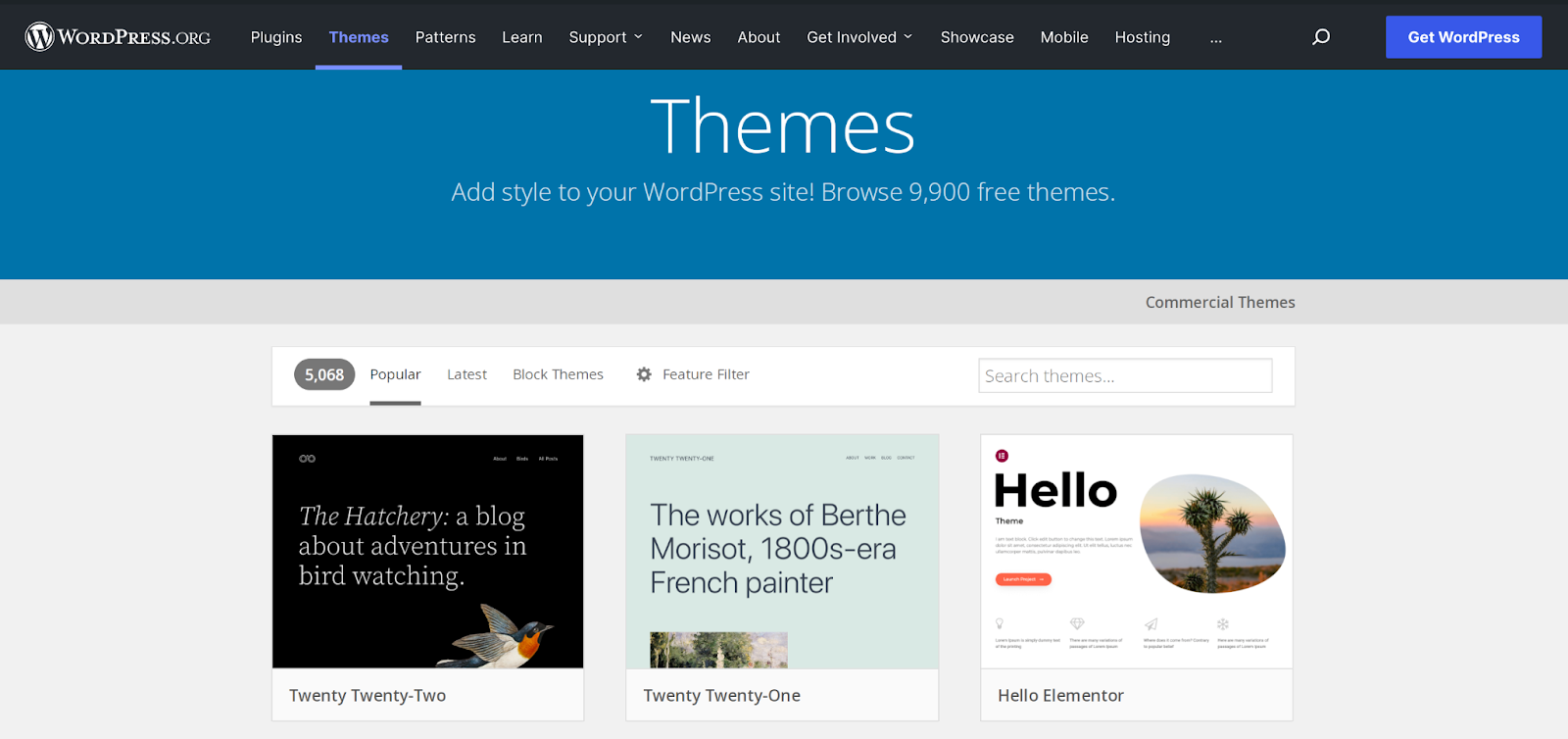
มีไลบรารีทั้งหมดที่มีธีมฟรีและพรีเมียมที่ตรวจสอบโดย WordPress คุณสามารถกรองข้อมูลเหล่านี้ตามคุณลักษณะต่างๆ เช่น จำนวนคอลัมน์และหัวข้อ นอกจากนี้ยังมีธีมที่คุณสามารถดาวน์โหลดได้จากตลาดและนักพัฒนาบุคคลที่สาม เมื่อเลือกรายการใดรายการหนึ่งเหล่านี้ ให้ตรวจสอบแหล่งที่มา อ่านบทวิจารณ์ และตรวจสอบให้แน่ใจว่าได้รับการอัปเดตอย่างสม่ำเสมอ
ปลั๊กอิน WordPress คืออะไร?
ปลั๊กอิน WordPress เป็นส่วนเสริมที่คุณสามารถติดตั้งเพื่อสร้างฟังก์ชันเพิ่มเติมบนเว็บไซต์ของคุณ ต่างจากธีมตรงที่เน้นที่การใช้งาน ไม่ใช่การออกแบบ
คุณสามารถค้นหาปลั๊กอินสำหรับอะไรก็ได้ ไม่ว่าจะเป็นสร้างร้านค้าออนไลน์ ทำการตลาดธุรกิจของคุณ เพิ่มบล็อกหรือรูปแบบการบล็อกใน WordPress Editor สร้างแบบฟอร์มการติดต่อ เชื่อมต่อกับซอฟต์แวร์ของบริษัทอื่น และอื่นๆ
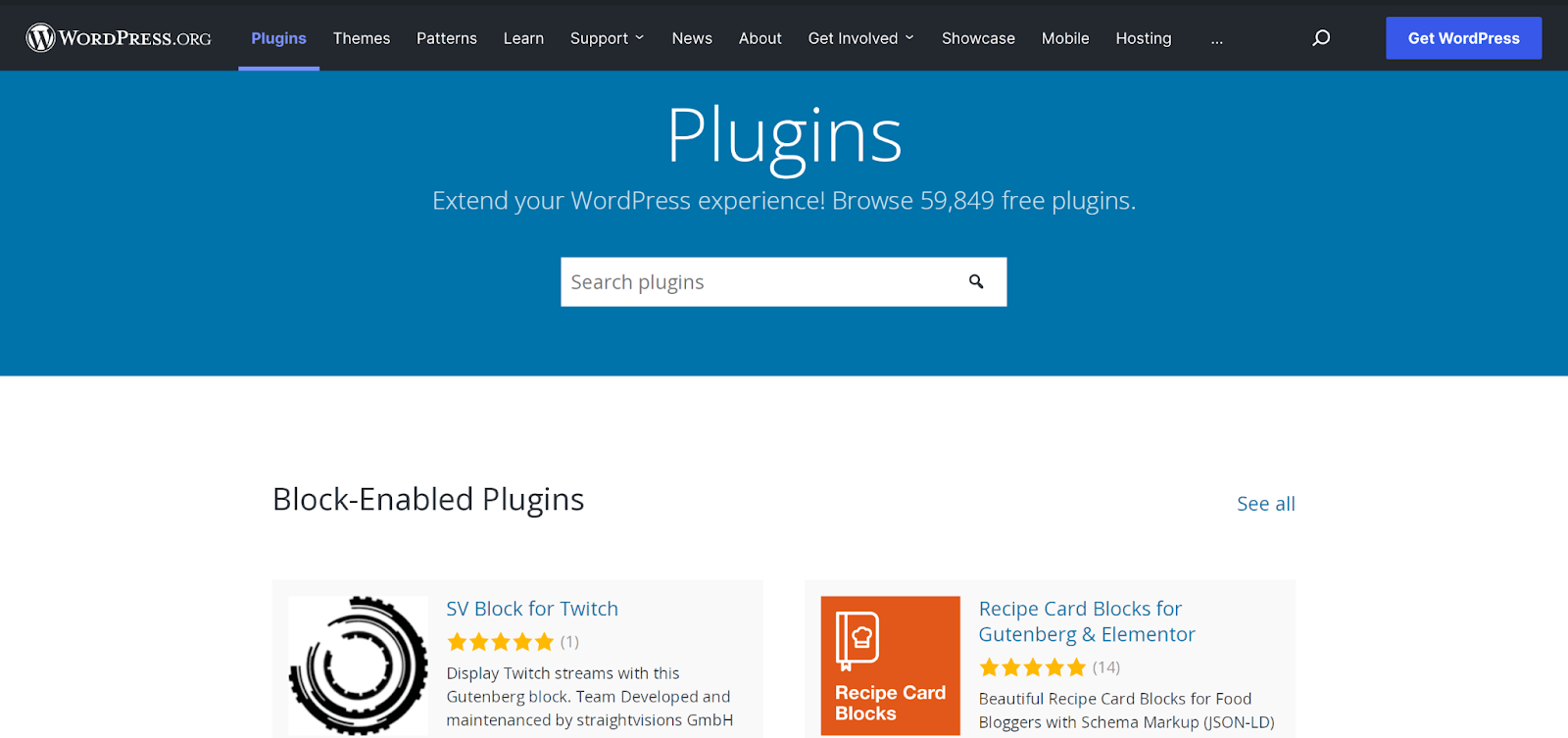
มีตัวเลือกฟรีมากมายในที่เก็บปลั๊กอินของ WordPress พร้อมด้วยฟอรัมการสนับสนุนสำหรับแต่ละรายการ คุณยังสามารถค้นหาตัวเลือกพรีเมียมที่ยอดเยี่ยมได้ในสถานที่ต่างๆ เช่น ตลาด WooCommerce และเว็บไซต์บุคคลที่สาม แต่เช่นเดียวกับธีม ใช้เวลาตรวจสอบแต่ละส่วนเพื่อความปลอดภัยและคุณภาพ เรียนรู้เพิ่มเติมเกี่ยวกับวิธีเลือกปลั๊กอิน WordPress ที่ดีที่สุด
ตัวสร้างเพจ WordPress คืออะไร?
เครื่องมือสร้างหน้า WordPress เป็นปลั๊กอินหรือเครื่องมือธีมที่ช่วยให้คุณสามารถสร้างเว็บไซต์โดยไม่ต้องใช้โค้ดใดๆ พวกเขาเร่งกระบวนการสร้างหน้า โดยทั่วไปอนุญาตให้ผู้ใช้ลากและวางองค์ประกอบเพื่อออกแบบแทบทุกเลย์เอาต์
อย่างไรก็ตาม ด้วยตัวแก้ไขบล็อกของ WordPress คุณสามารถสร้างหน้าและโพสต์โดยไม่ต้องใช้โค้ด และ ไม่มีตัวสร้างเพจ ลากองค์ประกอบใดๆ เข้าที่ เช่น ย่อหน้า หัวเรื่อง รูปภาพ วิดีโอ และคอลัมน์ และกำหนดการตั้งค่าเพื่อให้ได้รูปลักษณ์ที่คุณต้องการ
และหากคุณใช้ธีมแบบบล็อก ด้วยการแก้ไขไซต์ทั้งหมด คุณสามารถใช้หลักการเดียวกันนี้กับส่วนอื่นๆ ของไซต์ได้ เช่น ส่วนหัวและส่วนท้าย
วิดเจ็ต WordPress คืออะไร?
ใน WordPress พื้นที่วิดเจ็ตเป็นพื้นที่พิเศษที่นำกลับมาใช้ใหม่ได้ซึ่งมีบล็อก เช่น ส่วนท้ายและแถบด้านข้าง คุณสามารถเพิ่มบล็อคในพื้นที่เหล่านี้ได้โดยไปที่ Appearance → Widgets ในแดชบอร์ด WordPress ของคุณ
สิ่งเหล่านี้มีประโยชน์ในหลากหลายวิธี หากคุณมีร้านค้าออนไลน์ คุณอาจต้องการเพิ่มตัวกรอง แถบค้นหา และรายการหมวดหมู่สินค้าในแถบด้านข้างของหน้าร้านค้าของคุณ หากคุณดำเนินธุรกิจที่ให้บริการ คุณอาจใส่ลิงก์ไปยังหน้าสำคัญ อีเมล และเวลาทำการของบริษัทในส่วนท้ายของคุณ
อย่างไรก็ตาม โปรดทราบว่าหากคุณใช้ธีมที่สนับสนุนการแก้ไขไซต์แบบเต็ม คุณจะต้องแก้ไขพื้นที่เหล่านี้โดยไปที่ Appearance → Editor แทน
ปลั๊กอินที่สำคัญที่สุดที่ควรมีคืออะไร?
The plugins that you choose will vary based on the specific needs of your site, along with the type of website that you run — online store, blog, service-based business, portfolio, etc. However, there are a few types of plugins that nearly every WordPress site will need:
- A backup and security plugin
- A spam prevention plugin
- A contact form plugin
- An SEO plugin
- A site speed plugin
For more information, read our post about choosing the right WordPress plugins.
Can WordPress be used for blogging?
ใช่อย่างแน่นอน! WordPress was designed from the start as a blogging platform. And, while it offers so much more, blogging is still at its heart.
WordPress makes it easy to create a blog around any topic that you'd like, add blog posts with text, images, videos, and more, accept and reply to comments, get your posts in front of your audience — the list goes on and on! Any blog functionality you need, you can create with WordPress.
So it's no surprise that popular sites like the TED blog, WilWheaton.net, the Martha Stewart blog, and TechCrunch all use WordPress as their blogging platform of choice.
Can WordPress be used for a business website?
แน่นอน! WordPress can be used to create absolutely any kind of site you'd like. You can use the platform to showcase your work in a portfolio, write about your services, and create a client portal. Or if you want to sell products or services online, you can use WooCommerce to build an online store, complete with checkout functionality, shipping tools, and more.
Looking to manage all of your prospects and clients? Jetpack CRM even turns your WordPress dashboard into a customer relationship management tool that will help you grow your business.
Want some examples? The WooCommerce Showcase is chock full of beautiful online stores powered by WordPress. You'll also find lots of other businesses using the platform, including Gracenote, The Clorox Company, and the Bedford Hotel.
Is WordPress enterprise-friendly?
Yes, WordPress powers lots of enterprise-level sites and there are no limits on what you can create. You can use it to scale as large as you like, with no restrictions on number of pageviews, products, etc. It also has features that make running an enterprise website simple, like team management capabilities, mobile-friendly and accessible design, and multilingual plugins.
WordPress VIP is also an exclusive option specifically for enterprise businesses. It's built on a super powerful server foundation, and includes special tools that help you maximize content effectiveness, create a compelling digital experience for all team members, explore in-depth analytics, and build a hyper-agile commerce system. And all of that comes with enterprise-level scalability, reliability, speed, and security.
See some examples of enterprise WordPress sites, including The New York Post, Venture Beat, and USA TODAY Sports Media.
Why is WordPress considered the most popular CMS?
WordPress is currently used by 43% of all websites online and by 64.3% of websites using a content management system. This, of course, makes it by far the most popular CMS.
This isn't shocking. WordPress is a completely free but incredibly powerful tool that enables absolutely anyone to create a beautiful, effective website. It's easy to use, endlessly flexible and scalable, SEO-friendly, and constantly improving and innovating.
What are good tutorials on how to use WordPress?
WordPress.org and WordPress.com provide lots of tutorials with instructions for nearly anything you'd like to achieve with WordPress. If you're building an online store, the WooCommerce blog offers everything you need to know to build and grow your eCommerce site. And there's also a wealth of information on the Jetpack blog, including posts like:
- How to Log in to a WordPress Site
- WordPress Admin Dashboard: Become an Expert in 15 Minutes
- How to Create, Add, & Edit a Navigation Menu in WordPress
- WordPress Security Guide: 11 Best Practices to Secure Your Site
- How to Back Up a WordPress Site (Manually & Automatically)
Build your dream with WordPress
Now that you know how to use WordPress, it's time to create! You have all the tools in hand to build anything you can dream up, whether you want to start a blog, open an online store, or launch a service-based business.
If you get stuck, don't worry! There's a whole team of Happiness Engineers ready to help. You can find answers to any of your questions in the WordPress documentation and support forums.
